Acer S3-391-73514G12add, S3-951-2464G25NSS, S3-951-2464G34iss, S3-951-2634G52ISS User Manual
Page 1

Серия Acer Aspire S3
Руководство пользователя
Page 2
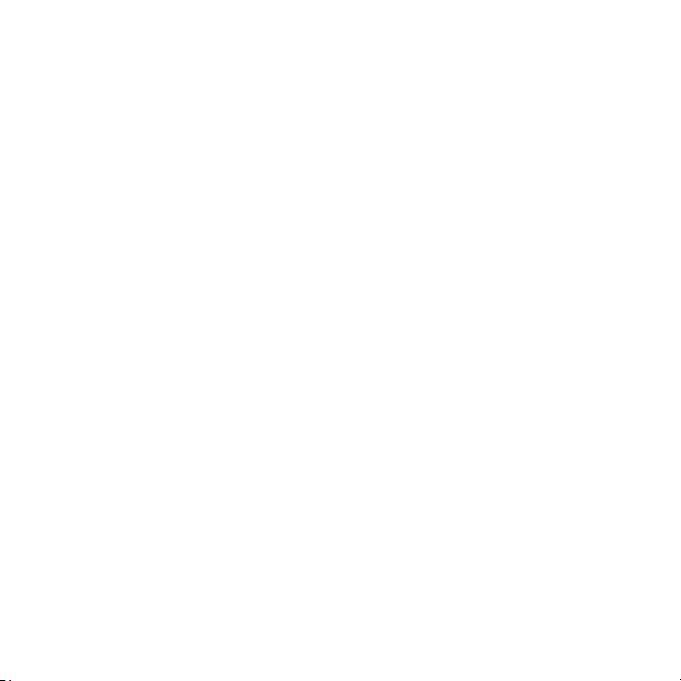
© 2011 Все права защищены.
Серия Acer Aspire S3 - Руководство пользователя
Первое издание: 09/2011
Номер модели:
Серийный номер:
Дата покупки:
Место покупки:
Page 3
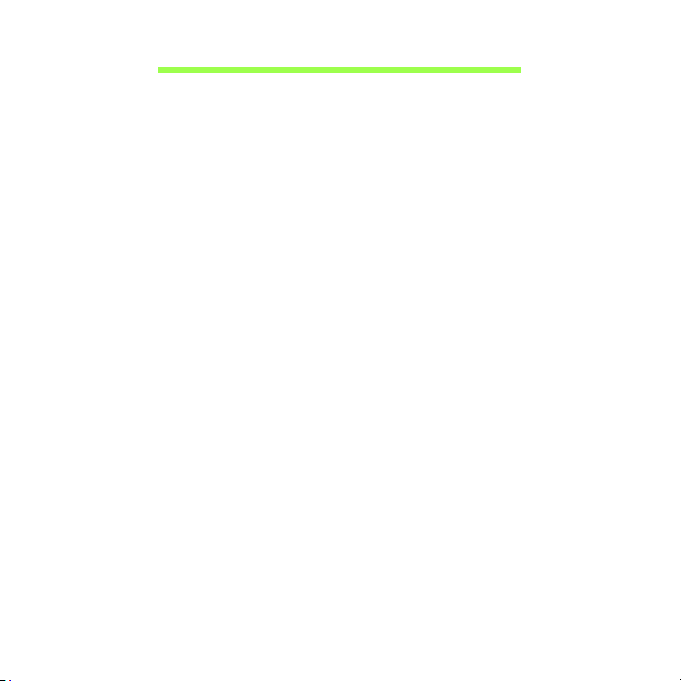
СОДЕРЖАНИЕ
Безопасность и удобство работы 5
Вначале о главном 19
Ваши руководства .......................................... 19
Основные сведения об уходе за
компьютером и советы по работе с ним....... 20
Включение и выключение компьютера . 20
Уход за компьютером ............................. 20
Уход за адаптером переменного тока... 21
Чистка и техническое обслуживание..... 22
Знакомство с ноутбуком Acer 23
Вид сверху ...................................................... 24
Вид сзади ........................................................ 27
Вид слева........................................................ 28
Вид справа ...................................................... 28
Вид снизу ........................................................ 29
Сенсорная панель 30
Основы использования сенсорной панели .. 30
Pабота с клавиатурой 33
Клавиши блокировки и встроенная
цифровая клавиатура .................................... 33
"Горячие" клавиши .................................. 35
Клавиши Windows........................................... 37
Восстановление 38
Acer eRecovery Management.......................... 38
Создание дисков для восстановления .. 39
Восстановление системы .............................. 43
Типы восстановления ............................. 44
Acer clear.fi 53
Типы медиафайлов........................................ 53
Медиасерверы DMS (Digital Media Server
- сервер цифровых медиафайлов)............... 54
Просмотр медиафайлов ........................ 54
Отправка медиафайлов......................... 55
Поиск медиафайла................................. 55
Блокировка и разблокировка
устройств................................................. 55
Настройки общего доступа к
медиафайлам ................................................ 56
Управление питанием 57
Acer Green Instant On ............................. 57
Аккумулятор 59
Характеристики аккумулятора...................... 59
Зарядка аккумулятора ........................... 59
Оптимизация срока службы
аккумулятора .......................................... 61
Проверка уровня заряда
аккумулятора .......................................... 62
Предупреждение о низком уровне
заряда аккумулятора.............................. 62
Берем компьютер в дорогу 64
Отключение от рабочего стола .................... 64
Передвижения................................................ 64
Подготовка компьютера......................... 65
Что приносить на совещания ................ 65
Забираем компьютер домой......................... 66
Подготовка компьютера......................... 66
Что брать с собой................................... 66
Особые соображения............................. 67
Устраиваем домашний офис................. 67
Путешествия с компьютером........................ 68
Подготовка компьютера......................... 68
СОДЕРЖАНИЕ - 3
Page 4
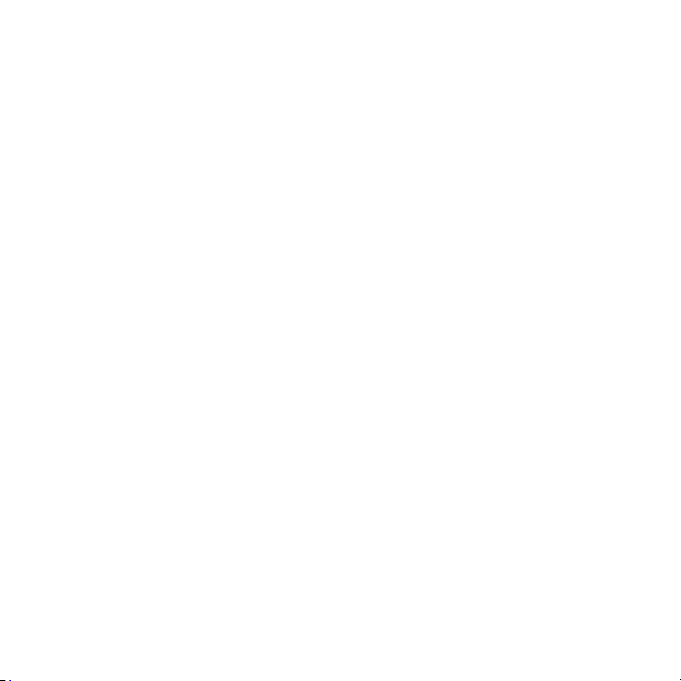
Что брать с собой.................................... 68
Особые соображения ............................. 68
Международные путешествия с
компьютером................................................... 69
Подготовка компьютера.......................... 69
Что брать с собой.................................... 69
Особые соображения ............................. 69
Безопасность вашего компьютера 71
Использование паролей ................................ 71
Ввод паролей .......................................... 72
Беспроводные сети 74
Подключение к Интернету ............................. 74
Acer Instant Connect ................................ 74
Беспроводные сети ........................................ 75
HDMI 77
USB (универсальная
последовательная шина) 78
Утилита BIOS 79
Последовательность начальной загрузки ... 79
Включение функция восстановления с
диска на диск.................................................. 79
Задание паролей ........................................... 80
Часто задаваемые вопросы 81
Обращение за технической поддержкой ..... 85
Устранение неисправностей......................... 87
Советы по поиску и устранению
неисправностей ...................................... 87
Сообщения об ошибках ......................... 88
Соответствие нормативным
требованиям и замечания по
безопасности 90
4 - СОДЕРЖАНИЕ
Page 5
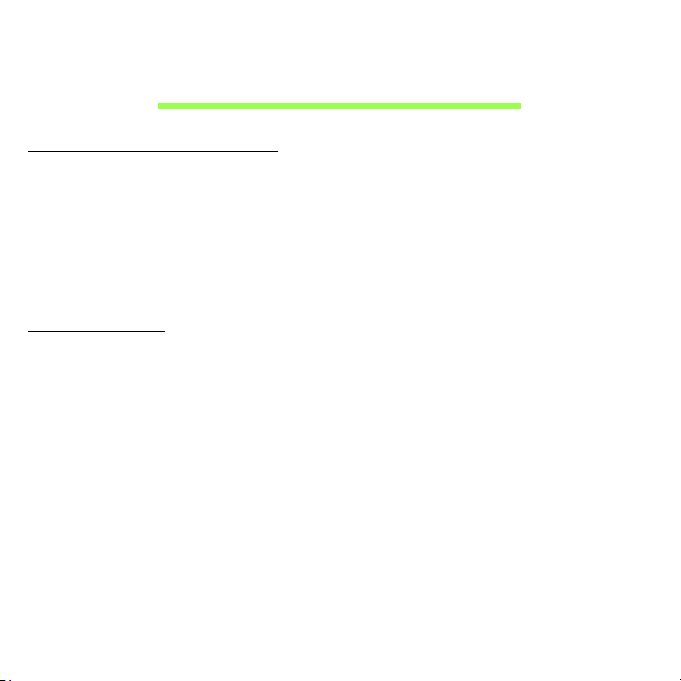
Безопасность и удобство
работы
Правила техники безопасности
Внимательно прочитайте следующие инструкции. Сохраните этот документ для
использования в качестве справочной информации в будущем. Соблюдайте все
инструкции и предупреждения, нанесенные на корпус этого устройства.
Выключение устройства перед чисткой
Перед чисткой этого устройства отключите его от розетки электропитания. Во время
чистки не применяйте жидкие или аэрозольные моющие средства. Для чистки
используйте
Предупреждения
Доступ к шнуру питания
Доступ к розетке электропитания, в которую вставляется шнур питания, не должен
быть затруднен, а сама розетка должна находиться максимально близко к
пользователю устройства. При необходимости отключить питание от оборудования
обязательно вынимайте шнур питания из розетки электропитания.
Отключение источника питания
При подключении и отключении питания от источника напряжения соблюдайте
следующие инструкции:
Установи те источник питания, прежде чем подключать шнур питания к розетке
сетевого электропитания.
Отключайте шнур питания перед отсоединением источника питания от компьютера.
Если система запитывается от нескольких источников питания, то отключите
питание от системы, отсоединив все шнуры питания от блоков питания.
влажную ткань.
Безопасность и удобство работы - 5
Page 6
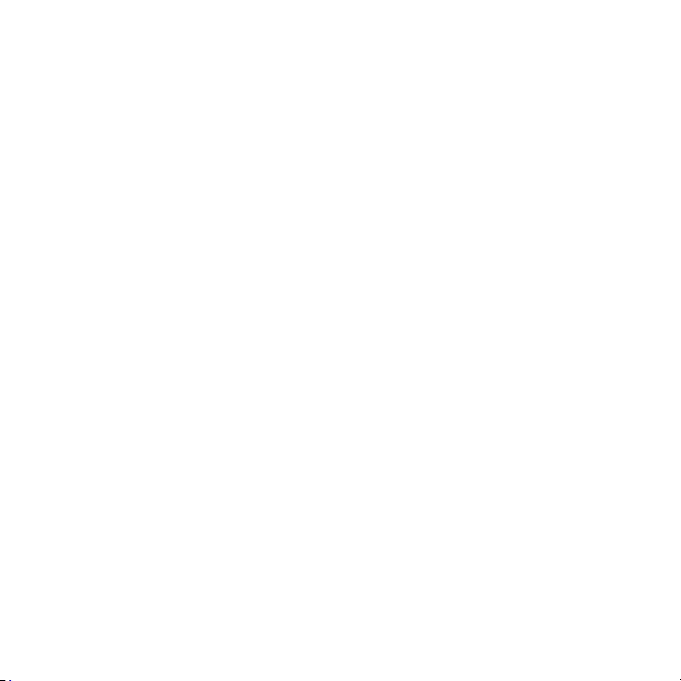
Электропитание
- Устройство нужно подключать к источнику электропитания, соответствующему
маркировке на устройстве. Если вы не уверены в том, какой тип питания у вас
используется, обратитесь к продавцу или в энергосбытовую компанию.
- Не пережимайте шнур электропитания посторонними предметами. Не
размещайте это устройство в месте, где на шнур питания могут наступить.
- При использовании
элекроудлинителя следите за тем, чтобы суммарная сила
тока, потребляемого подключенными к нему устройствами, не превышала
значение, максимально допустимое для удлинителя. Также следите за тем,
чтобы суммарная сила тока всех устройств, подключенных к розетке
электропитания, не превышала номинальную силу тока предохранителя.
- Чтобы не превысить допустимую нагрузку на розетки сетевого электропитания,
разветвители
или штепсельные колодки, не подключайте к ним слишком много
устройств. Общая нагрузка системы не должна превышать 80% от
номинального значения распределительной цепи. При использовании
разветвителя питания (удлинителя) нагрузка не должна превышать 80% его
номинала.
- У этого устройства адаптер переменного тока имеет трехконтактную вилку с
заземлением. Эту вилку можно подключать только к заземленным
электророзеткам. Прежде чем вставлять вилку сетевого адаптера переменного
тока, убедитесь, что электророзетка заземлена надлежащим образом. Не
вставляйте вилку в незаземленную электророзетку. Обратитесь за справкой к
квалифицированному электрику.
- Внимание! Заземляющий контакт служит для безопасности.
Использование электророзетки, не заземленной надлежащим образом,
может привести к поражению электрическим током и/или к травме.
6 - Безопасность и удобство работы
Page 7
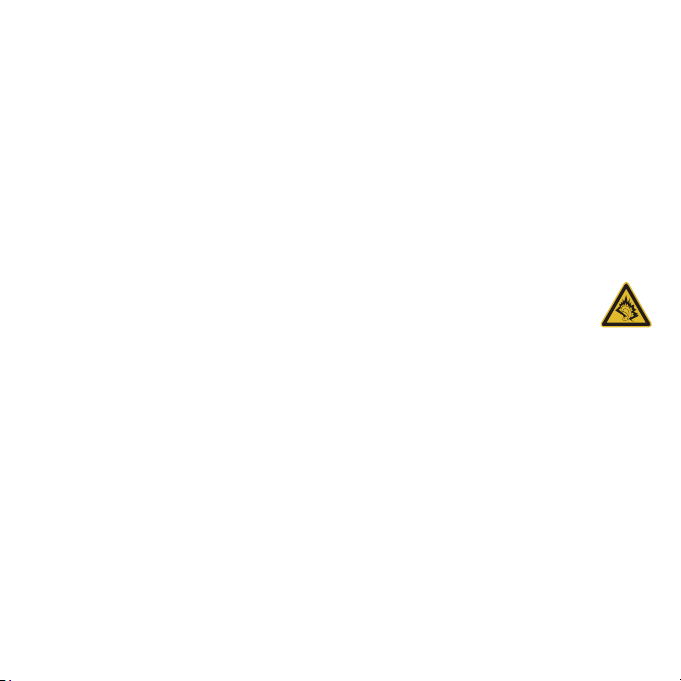
- Примечание: Заземляющий контакт также обеспечивает хорошую защиту
от непредвиденных помех от других электрических устройств,
используемых по соседству, которые могут мешать работе этого
устройства.
- Допускается питание системы от сетевого напряжения разных номиналов: 100-
120 или 220-240 В перем. тока. Прилагаемый шнур питания отвечает
требованиям, предъявляемым в той стране/регионе, где система была
продана
. Шнуры питания для использования в других странах/регионах
должны отвечать предъявляемым в них требованиям. Дополнительные
сведения о требованиях к шнурам питания можно узнать у авторизованного
продавца или в сервисном центре.
Защита слуха
- Внимание! Длительное прослушивание звука в телефоне или
наушниках с высокой громкостью может привести к
безвозвратной потере слуха.
Чтобы
не повредить слух, соблюдайте приведенные ниже рекомендации.
- Увеличивайте громкость до нужного уровня постепенно.
- Не увеличивайте уровень громкости после того, как уши к нему привыкнут.
- Не слушайте музыку на большой громкости слишком долго.
- Не увеличивайте громкость, чтобы перекрыть шум окружающей среды.
- Уменьшите громкость, если не слышите голоса людей, разговаривающих
рядом с вами.
Прилагаемые заглушки
- Примечание: Сведения, приведенные в этом разделе, могут не относиться
к вашему компьютеру.
Безопасность и удобство работы - 7
Page 8
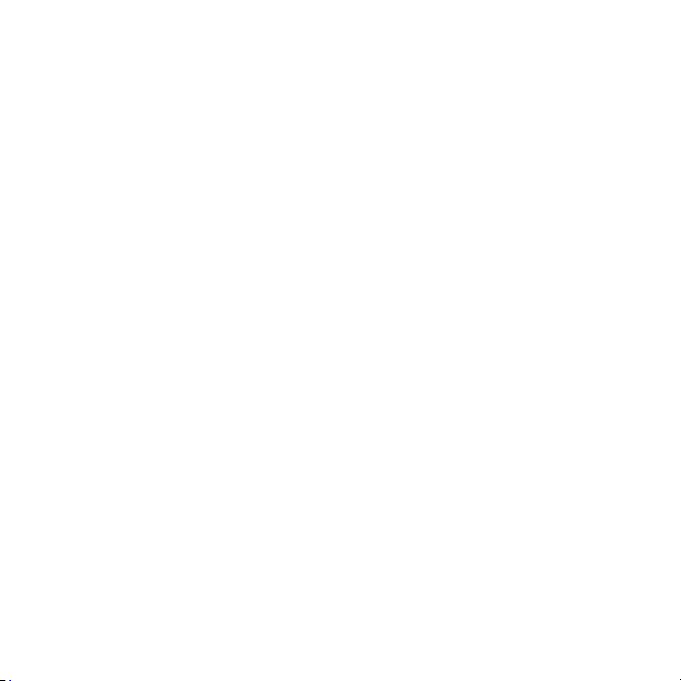
В комплект поставки вашего компьютера входят пластиковые заглушки для гнезд
карт. Заглушки защищают неиспользуемые гнезда от попадания пыли,
металлических предметов и других посторонних частиц. Сохраните эти заглушки,
чтобы вставлять их в гнезда, когда не используете карты.
Общие сведения
- Не используйте это устройство рядом с водой.
- Не ставьте это устройство на
неустойчивую тележку, подставку или стол.
Падение устройства может привести к его серьезной поломке.
- Для вентиляции предусмотрены специальные пазы и отверстия, которые
обеспечивают надежную работу устройства и защищают его от перегрева. Их
нельзя загораживать или закрывать. Нельзя загораживать эти отверстия, кладя
устройство на кровать, диван, ковер или тому подобные поверхности. Нельзя
класть это устройство вблизи батареи отопления или нагревателя или над ними,
а также
в ниши шкафов, если в них не обеспечивается надлежащая вентиляция.
- Нельзя проталкивать никакие предметы внутрь устройства через отверстия в
его корпусе, так как они могут коснуться точек с опасным напряжением или
вызвать короткое замыкание компонентов, что, в свою очередь, может
привести к воспламенению или поражению электрическим током. Не
допускайте попадания жидкости на устройство или внутрь него.
- Чтобы не повредить внутренние
компоненты и предотвратить утечку
электролита из аккумулятора, не кладите устройство на вибрирующие
поверхности.
- Никогда не используйте компьютер на спортивных тренажерах или на
вибрирующей поверхности во избежание случайного короткого замыкания или
повреждения устройств с вращающимися частями, жесткого диска, привода
оптических дисков и для предотвращения опасности облучения от литиевого
аккумулятора.
- Днище,
участки вокруг вентиляционных отверстий и адаптер переменного тока
могут нагреваться. Не прикасайтесь к ним, чтобы не получить ожог или травму.
8 - Безопасность и удобство работы
Page 9
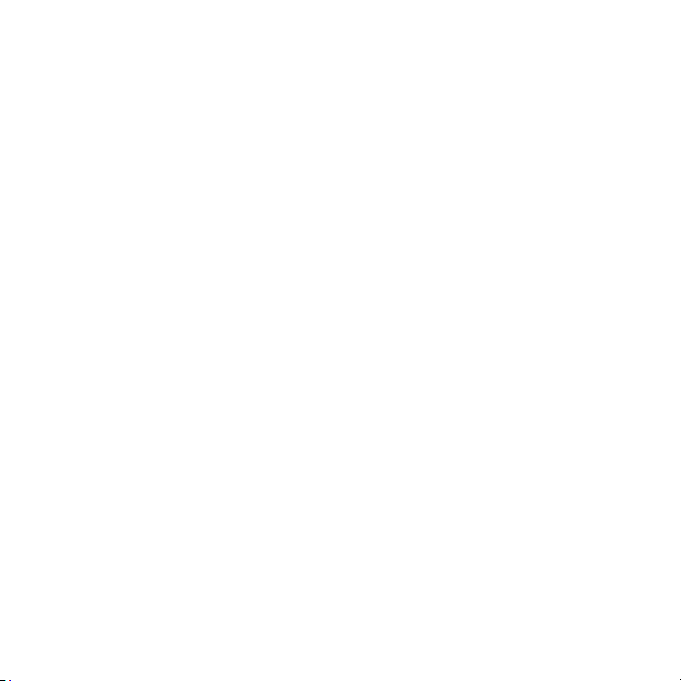
- В вашем устройстве и принадлежностях к нему могут находиться мелкие
детали. Держите их в местах, недоступных для маленьких детей.
Техн ическое обслуживание изделия
Не пытайтесь проводить обслуживание устройства самостоятельно, так как
открытие или снятие кожуха может подвергнуть вас опасности прикосновения к
точкам с опасным для жизни напряжением или иным рискам. Все виды
технического
обслуживания должны проводить специалисты сервисного центра.
Отключите это устройство от розетки электропитания и обратитесь к специалисту по
техническому обслуживанию, если:
- кабель питания поврежден, оборван или изношен;
- внутрь устройства попала жидкость;
- устройство попало под дождь или в воду;
- устройство упало или поврежден его корпус;
- в работе устройства видны
явные отклонения от нормы, свидетельствующие о
необходимости технического обслуживания;
- устройство не работает нормально при соблюдении инструкций по
эксплуатации.
- Примечание: Для регулировки пользуйтесь только теми органами
управления, регулировка которых предусмотрена инструкциями по
эксплуатации, так как неправильное использование других органов
управления может привести к повреждению изделия и, скорее всего,
потребует от
специалистов сервисного центра больших усилий для
восстановления нормальных рабочих параметров изделия.
Правила по безопасному использованию аккумуляторов
В этом компьютере используется литий-ионный или литий-полимерный аккумулятор.
Не пользуйтесь ей в условиях сырости, высокой влажности или в местах,
способствующих коррозии. Не помещайте, не храните и не оставляйте ноутбук
рядом с источником тепла, в местах с высокой температурой, под прямыми лучами
Безопасность и удобство работы - 9
Page 10
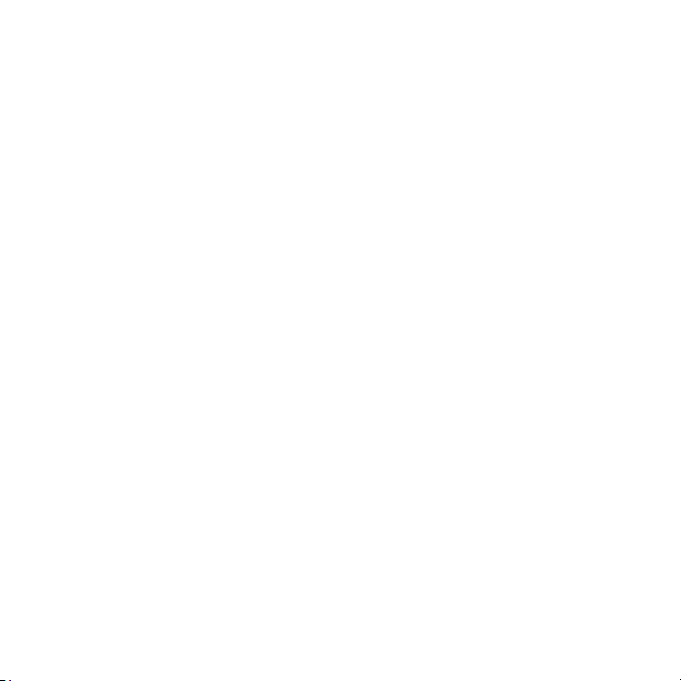
солнца, в микроволновой печи или в контейнере под давлением, не подвергайте его
воздействию температуры выше 60°C (140°F). Несоблюдение этих правил может
привести к утечке из аккумулятора кислоты, ее перегреву, взрыву или
воспламенению, что может привести к травмам и/или материальному ущербу.
Не протыкайте, не вскрывайте и не разбирайте корпус компьютера или
аккумулятора. Если
из аккумулятора произошла утечка жидкости, и она попала на
кожу, смойте жидкость водой и немедленно обратитесь за медицинской помощью.
По соображениям безопасности и чтобы продлить срок службы аккумулятора его
заряд не производится при температуре ниже 0°C (32°F) и выше 40°C (104°F).
Использование полной емкости нового аккумулятора достигается после двух или
трех циклов полного заряда и разряда. Аккумулятор можно заряжать и разряжать
сотни раз, однако при этом его емкость падает. Когда время работы станет
значительно меньше нормального, обратитесь в сервисный центр. Следует
использовать только рекомендованные аккумуляторы и заряжать их только
зарядным устройством, рекомендованным
для этого устройства.
Емкость и срок службы аккумулятора снизятся, если компьютер оставить при
высокой или низкой температуре, например в закрытом автомобиле зимой или
летом. Старайтесь хранить компьютер при температуре 15-25°C (59-77°F).
Устройство, в котором установлен нагретый или холодный аккумулятор, может
временно не работать, даже если аккумулятор полностью заряжен. Эффективность
работы аккумулятора особенно
значительно падает при температурах значительно
ниже нуля.
Не бросайте аккумуляторы в огонь – они могут взрываться. Они также могут
взорваться при повреждении. Аккумуляторы следует утилизировать в соответствии
с местными правилами. Если возможно, сдавайте их на переработку. Не
выбрасывайте аккумуляторы вместе с бытовыми отходами.
Работающий аккумулятор может вызывать помехи в работе беспроводных
устройств
, что повлияет на их производительность.
10 - Безопасность и удобство работы
Page 11
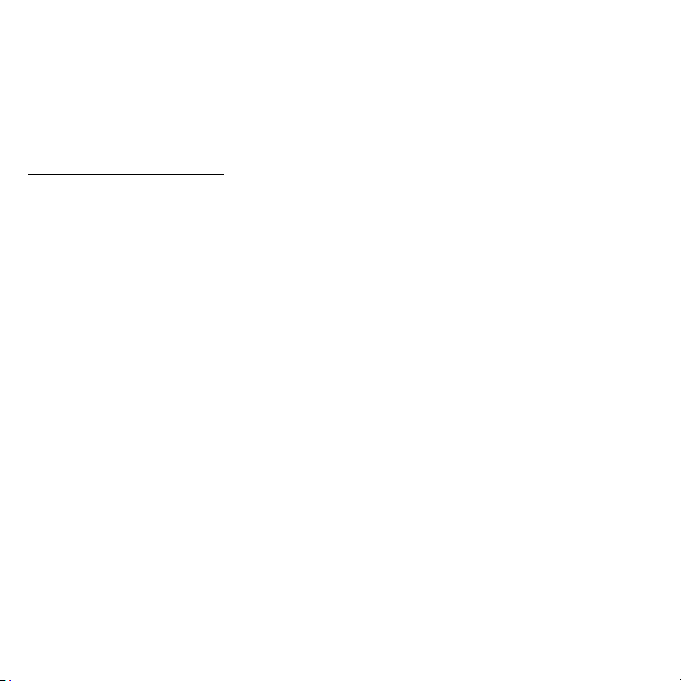
- Примечание: сопроводительные документы на аккумулятор см. на сайте
www.acer.com
Внимание! При неправильном обращении с аккумулятором он может
взорваться. Нельзя разбирать аккумуляторы и бросать их в огонь. Держите
аккумуляторы в недоступном для детей месте. При утилизации отработанного
аккумулятора соблюдайте местные правила.
Радиочастотные помехи
- Внимание! В целях безопасности выключайте все беспроводные или
радиопередающие устройства при использовании ноутбука в
следующих условиях. В число таких устройств могут входить, без
ограничения указанным: адаптеры беспроводной локальной сети
(WLAN), Bluetooth и/или сетей 3-го поколения.
Соблюдайте все специальные правила, действующие в вашей стране, и всегда
выключайте устройство, когда его использование запрещено
или когда оно может
вызвать помехи или опасность. Используйте устройство только в нормальных для
него рабочих положениях. Это устройство отвечает требованиям нормативов по РЧизлучению при нормальной эксплуатации; оно и его антенна должны находиться не
ближе 1,5 сантиметров от вашего тела. На вашем теле не должно быть
металлических предметов, а устройство
должно находиться не ближе указанного
выше расстояния от вашего тела. Для успешной передачи файлов данных или
сообщений нужно обеспечить высококачественное подключение этого устройства к
сети. В некоторых случаях передача файлов данных или сообщений может быть
задержана до тех пор, пока не будет установлено такое подключение. Соблюдайте
приведенные выше указания по минимальному
расстоянию до завершения
передачи. Детали этого устройства являются магнитными. Устройство может
притягивать к себе металлические предметы, поэтому люди, использующие
слуховые аппараты, не должны подносить это устройство к уху, в которое вставлен
слуховой аппарат. Не кладите кредитные карточки или магнитные носители данных
рядом с устройством во избежание риска стирания записанной на
них информации.
Безопасность и удобство работы - 11
Page 12
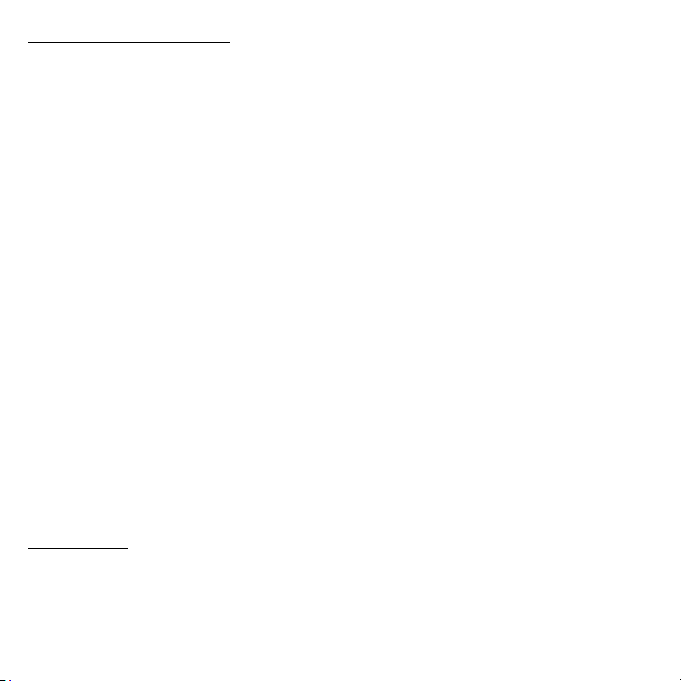
Медицинские устройства
Эксплуатация радиопередающего оборудования, в том числе беспроводных
телефонов, может вызывать помехи в работе не защищенных надлежащим образом
медицинских устройств. Посоветуйтесь с врачом или изготовителем медицинского
устройства, чтобы узнать, надежно ли оно экранировано и защищено от излучения
внешней РЧ-энергии. Выключайте ваше устройство, когда находитесь в
медицинских учреждениях, где вывешены соответствующие инструкции
. В
больницах и медицинских учреждениях может использоваться оборудование,
чувствительное к внешнему излучению РЧ-энергии.
Кардиостимуляторы.Изготовители кардиостимуляторов рекомендуют, чтобы
расстояние между кардиостимулятором и беспроводным устройством было не
меньше 15,3 сантиметров, во избежание создания возможных помех в работе
кардиостимулятора. Эти рекомендации совпадают с результатами независимых
исследований и рекомендациями организации Wireless Technology Research,
проводящей исследования беспроводных
технологий. Люди, использующие
кардиостимуляторы, должны соблюдать следующие меры предосторожности:
- Всегда держите устройство на расстоянии не менее 15,3 сантиметров от
кардиостимулятора
- Не подносите включенное устройство к кардиостимулятору.
При подозрении на возникновение помех выключите устройство и отложите в
сторону.
Слуховые аппараты. Некоторые цифровые беспроводные устройства могут
вызывать помехи в работе слуховых аппаратов.
В случае возникновения помех
обратитесь за советом к вашему поставщику услуг.
Автомобили
РЧ-сигналы могут влиять на работу неправильно установленных или неправильно
экранированных электронных систем в автомобилях, например, электронных
систем впрыска топлива, тормозных систем противоскольжения
(противозаклинивания), переключения передач и управления воздушными
12 - Безопасность и удобство работы
Page 13
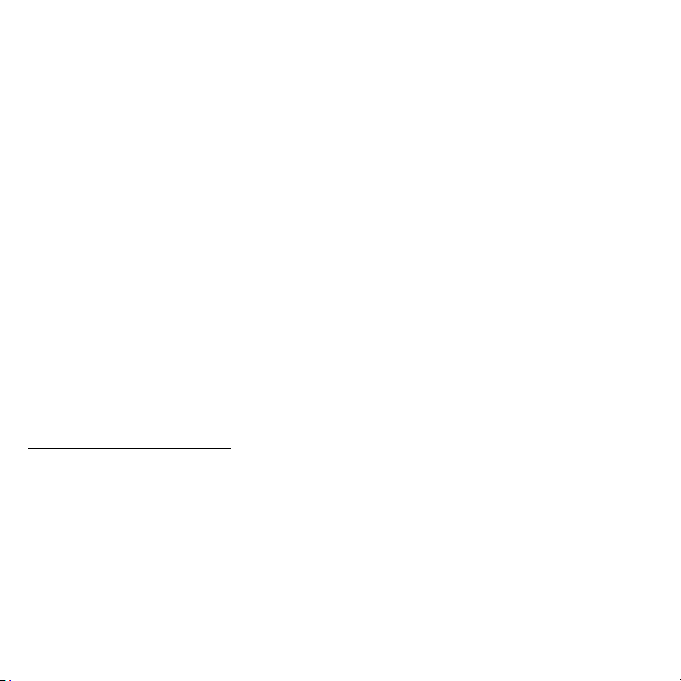
подушками безопасности. Дополнительные сведения можно узнать у представителя
завода-изготовителя вашего автомобиля или другого дополнительно
установленного в нем оборудования. Проводить техническое обслуживание
устройства или устанавливать его в автомобиле должны только
квалифицированные специалисты. Неправильная установка или обслуживание
могут создать опасность и сделать недействительной гарантию на это устройство.
Регулярно проверяйте правильность монтажа и
работы всего радиооборудования в
вашем автомобиле. Не храните и не перевозите горючие жидкости, газовые
баллоны или взрывоопасные материалы в одном отсеке с этим устройством, его
деталями или дополнительными принадлежностями к нему. Если ваш автомобиль
оборудован воздушными подушками безопасности, то помните, что они
раскрываются с очень большой силой. Не помещайте предметы,
в том числе
смонтированные или переносные радиоустройства, над воздушными подушками
безопасности или на пути их раскрытия. В случае неправильной установки
беспроводного оборудования в салоне автомобиля раскрытие воздушной подушки
безопасности может привести к серьезной травме. Использование данного
устройства на борту самолета во время полета запрещено. Выключайте ваше
устройство перед посадкой в самолет
. Использование беспроводных устройств в
самолете может вызвать опасные помехи в работе систем самолета, нарушить
радиотелефонную связь и, кроме того, может быть запрещено законом.
Взрывоопасные условия
Когда находитесь в потенциально взрывоопасных средах, выключайте ваше
устройство и соблюдайте все знаки и указания. К взрывоопасным местам относятся
области, где могут попросить выключить двигатель автомобиля. Возникновение
искры в таких местах может привести к взрыву или пожару, что может вызвать
травмы или даже смерть. Выключайте устройство на пунктах заправки топливом и
рядом с бензонасосами на станциях обслуживания. Соблюдайте ограничения на
использование радиооборудования на станциях заправки и хранения, на
территории химических заводов и в местах проведения взрывных работ. Места, в
которых имеется опасность взрыва, часто, но не всегда, обозначены хорошо
Безопасность и удобство работы - 13
Page 14
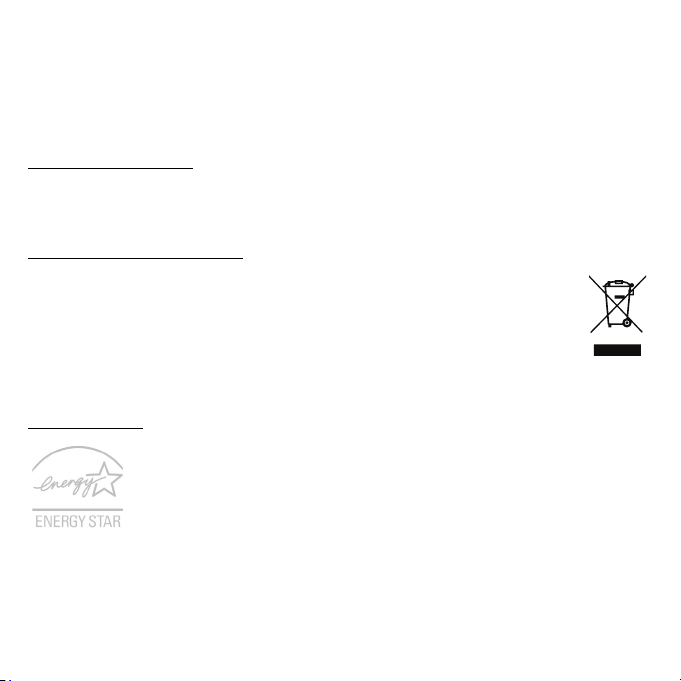
заметными предупреждающими знаками. К таким местам относится подпалубное
пространство кораблей, места хранения и распределения химикатов, автомобили
на сжиженном газе (пропане или бутане), а также области, где в воздухе содержатся
химические вещества или частицы, такие как мука, пыль или металлическая пудра.
Не включайте компьютер в местах, где запрещено пользоваться мобильными
телефонами или
их использование может вызвать помехи или опасную ситуацию.
Экстренные вызовы
- Внимание! Выполнение экстренных вызовов с помощью этого
устройства невозможно. Экстренный вызов нужно сделать с вашего
мобильного телефона или с помощью другой телефонной системы.
Инструкции по утилизации
Не выбрасывайте это электронное устройство в мусор. Сдайте
отслужившее устройство на переработку, чтобы свести к минимуму
загрязнение окружающей среды. Дополнительные сведения о правилах
утилизации отслужившего электротехнического и электронного
оборудования (Waste from Electrical and Electronics Equipment, WEEE)
можно узнать на веб-странице www.acer-group.com/public/
Sustainability/sustainability01.htm
ENERGY STAR
Продукция Acer, соответствующая требованиям ENERGY STAR,
экономит ваши средства, снижая затраты на электроэнергию, и
защищает окружающую среду без сокращения функциональных
возможностей или снижения быстродействия. Компания Acer рада
предложить своим покупателям продукцию с логотипом ENERGY
STAR.
Что такое ENERGY STAR?
Соответствующие стандарту ENERGY STAR изделия потребляют меньше
электроэнергии и предотвращают выбросы углекислого газа, отвечая строгим
требованиям, установленным U.S. Environmental Protection Agency. Компания Acer
14 - Безопасность и удобство работы
Page 15
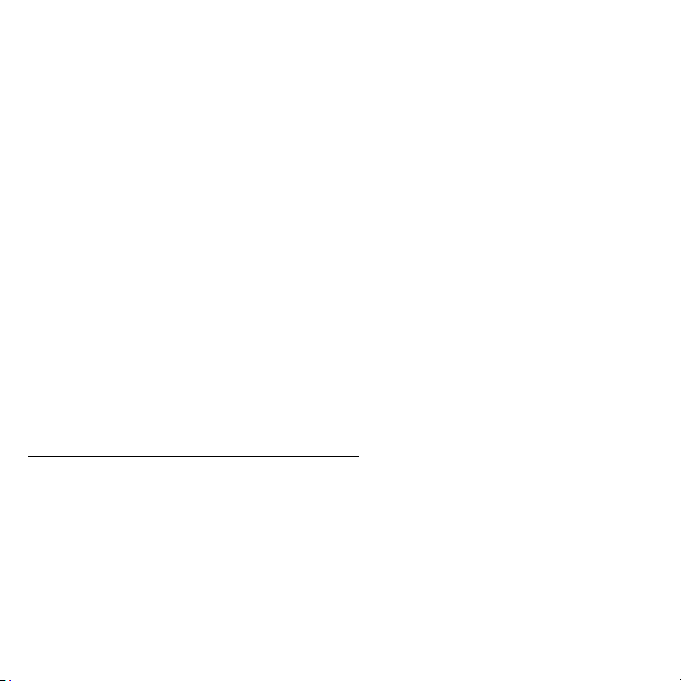
стремится предлагать во всех странах мира такие устройства и услуги, которые
помогают покупателям экономить деньги, бережно расходовать энергию и улучшить
качество окружающей нас среды. Чем больше энергии мы сможем сэкономить
путем рационального ее использования, тем больше мы снизим выбросы
углекислого газа и сократим риск изменения климата. Дополнительные сведения
см. на веб
-сайтах www.energystar.gov или
www.energystar.gov/powermanagement
- Примечание: Сведения, приведенные в этом разделе, могут не относиться
к вашему компьютеру.
Отвечающая стандарту ENERGY STAR продукция компании Acer:
- выделяют меньше тепла и снижают нагрузку на вентиляторы в местах с более
теплым климатом.
- экран и компьютер автоматически переходят в режим " Сон" через 10 и 30 минут
бездействия соответственно.
- выход
из режима "Сон" при нажатии клавиши на клавиатуре или движении
мыши.
- в режиме "Сон" экономится более 80% энергии.
ENERGY STAR и символ ENERGY STAR являются зарегистрированными знаками в
США.
Сведения и советы для удобства работы
Иногда пользователи, проводящие много времени за компьютером, жалуются на
чрезмерное напряжение глаз и головную боль. Пользователи также часто рискуют
получить физическую травму, если будут много часов подряд сидеть за
компьютером. Продолжительное время работы, неудобная поза, неправильная
организации рабочего места, стресс, неподходящие условия работы, состояние
личного здоровья и другие факторы значительно увеличивают
риск получения
физической травмы.
Безопасность и удобство работы - 15
Page 16
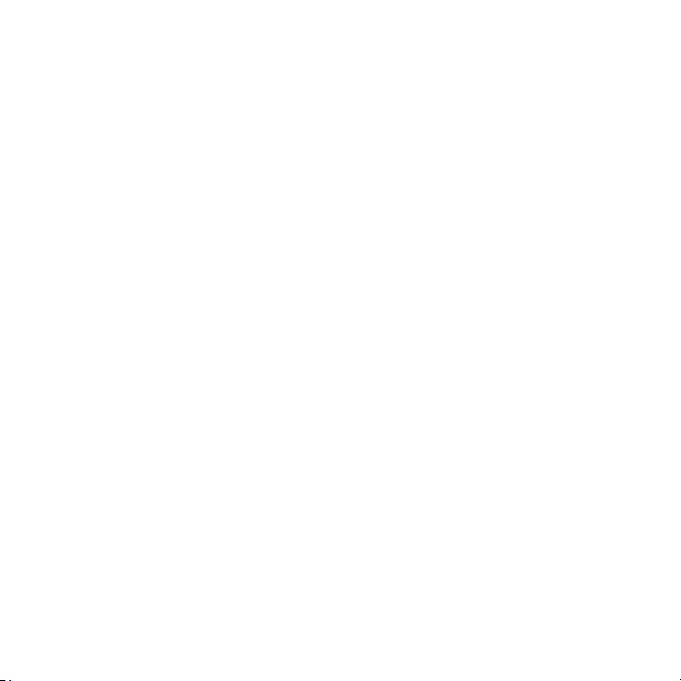
Неправильная работа за компьютером может привести к появлению запястного
сухожильного синдрома, тендиниту, воспалению сухожилий и синовиальной сумки
или других скелетно-мышечных заболеваний. В кистях рук, запястьях, плечах,
предплечьях, шее или спине могут появиться следующие симптомы:
- онемение, жжение или покалывание;
- ломота, болезненное ощущение или слабость;
- боль, опухоль или пульсация;
- оцепенелость
или напряжение;
- сухость или слабость
При наличии таких симптомов, повторяющихся или постоянных ощущениях
дискомфорта и/или болезненных ощущениях при работе за компьютером
немедленно обратитесь за консультацией к врачу и сообщите об этом в отдел
техники безопасности и охраны здоровья вашей компании.
В следующем разделе приводятся советы, как сделать работу за
компьютером
более удобной.
Выбор удобного рабочего положения
Найдите для себя максимально удобное положение за компьютером, меняя угол
обзора монитора, используя подставку для ног или регулируя высоту кресла.
Воспользуйтесь следующими советами:
- не сидите подолгу в одной позе;
- не склоняйтесь низко и не откидывайтесь далеко на спинку кресла;
- периодически вставайте и прохаживайтесь
, чтобы снять напряжение в
мускулах ног;
- делайте короткие перерывы, чтобы ослабить напряжение в шее и плечах;
- не напрягайте мускулы и не поднимайте высоко плечи;
- установите внешний дисплей, клавиатуру и мышь на рабочем месте так, чтобы
до них было легко дотянуться;
16 - Безопасность и удобство работы
Page 17
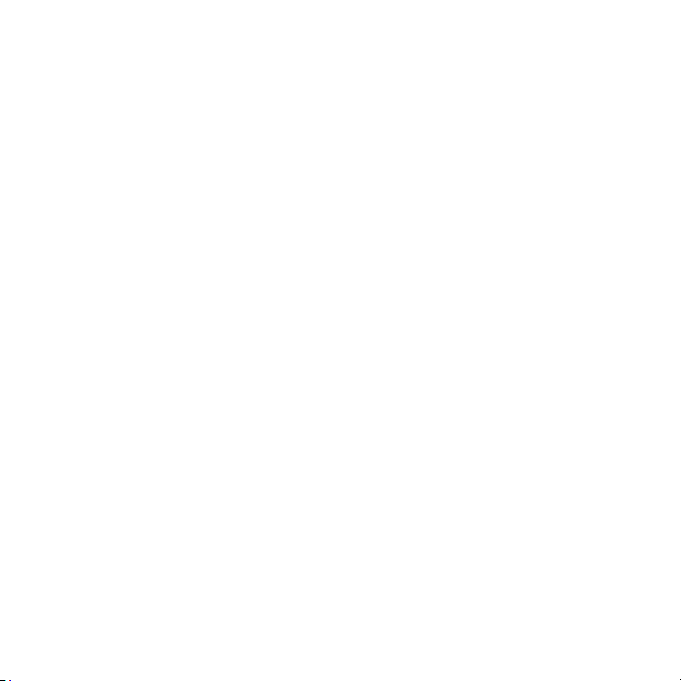
- если вы смотрите на монитор чаще, чем на документы, то разместите дисплей
по центру стола, чтобы шея напрягалась как можно меньше.
Забота о зрении
Если подолгу смотреть на монитор, носить неправильно подобранные очки или
контактные линзы, использовать яркий свет или работать за столом с блестящей
поверхностью, плохо отрегулировать резкость экрана, использовать
мелкий шрифт
или малоконтрастный дисплей, то глаза будут сильно уставать. В следующих
разделах приводятся советы, как уменьшить чрезмерное напряжение глаз.
Глаза
- Давайте глазам частый отдых.
- Периодически отводите глаза от монитора и смотрите на какой-нибудь
удаленный предмет.
- Часто мигайте, чтобы глаза не засыхали.
Дисплей
- Держите дисплей в чистоте.
голова должна находиться выше нижней кромки дисплея, чтобы при
- Ваша
просмотре изображения в центре дисплея глаза смотрели сверху вниз.
- Отрегулируйте яркость и/или контраст дисплея так, чтобы текст было легко
читать, а графика отображалась четко.
- Уменьшите мерцание и отражение:
Установи те дисплей так, чтобы его боковая кромка была обращена к окну
или
источнику освещения;
Уменьшите свет в помещении, используя портьеры, шторы или жалюзи;
Включайте освещение на рабочем месте;
Отрегулируйте угол обзора дисплея;
Используйте антибликовый фильтр;
Установи те на верхней кромке дисплея солнцезащитный козырек, например,
картонную полоску.
Безопасность и удобство работы - 17
Page 18
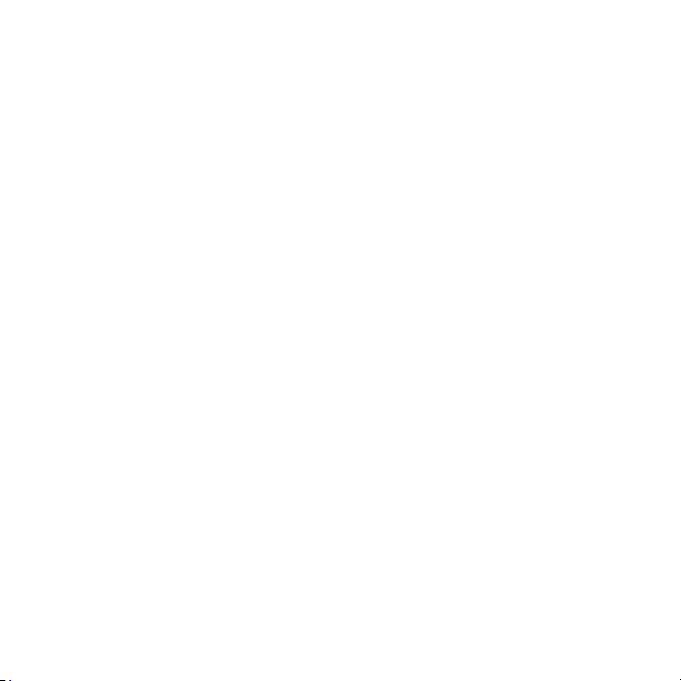
- Не смотрите на дисплей из неудобного положения.
- Не смотрите подолгу на источники яркого света.
Выработка правильного стиля работы
Следующие привычки работы за компьютером позволят меньше уставать и
работать более продуктивно:
- Делайте короткие частые перерывы в работе.
- Делайте какие-нибудь упражнения для разминки.
- Как можно чаще выходите подышать чистым, свежим
воздухом.
- Регулярно делайте физическую зарядку, укрепляющую тело.
- Внимание! Не пользуйтесь компьютером на диване или в постели. Если
этого нельзя избежать, то работайте только короткими периодами,
часто делайте перерывы и выполняйте упражнения для разминки.
- Примечание: Дополнительные сведения см. в разделе "Соответствие
нормативным требованиям и замечания по безопасности" на стр
. 90.
18 - Безопасность и удобство работы
Page 19
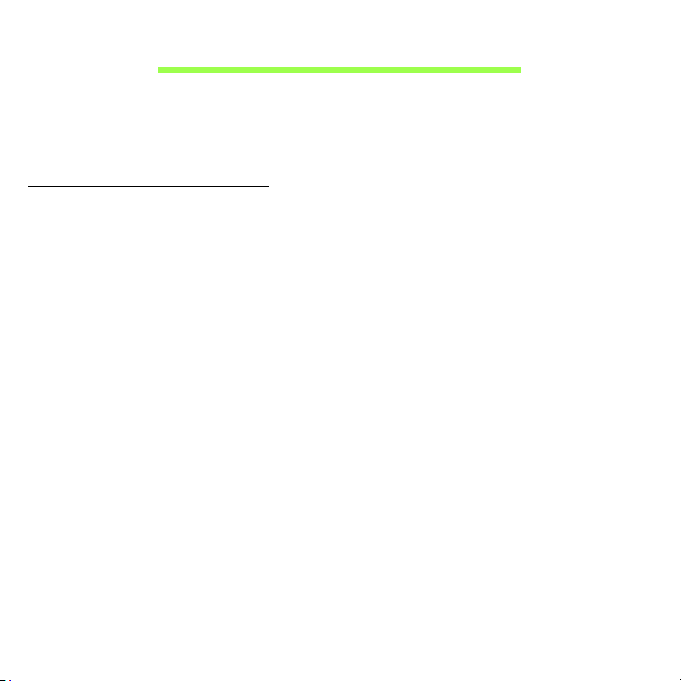
Вначале о главном
Благодарим вас за то, что для решения своих мобильных
вычислительных задач вы выбрали ноутбук Acer.
Ваши руководства
Мы разработали ряд руководств, которые помогут вам в
использовании ноутбука Acer:
Этот плакат поможет выполнить первоначальную настройку
компьютера.
Краткое руководство знакомит вас с основными характеристиками и
функциями вашего нового компьютера. Чтобы узнать больше о том,
как с помощью компьютера повысить продуктивность своей работы,
см. Руководство пользователя ноутбука серии Aspire. Это
руководство содержит
функциях, восстановлении данных, возможностях расширения и
устранении неисправностей. Кроме того, в нем приводятся общие
предписания и правила безопасности при работе с ноутбуком. Его
можно открыть с рабочего стола компьютера, дважды щелкнув значок
Руководство пользователя Acer.
подробную информацию о системных
Вначале о главном - 19
Page 20
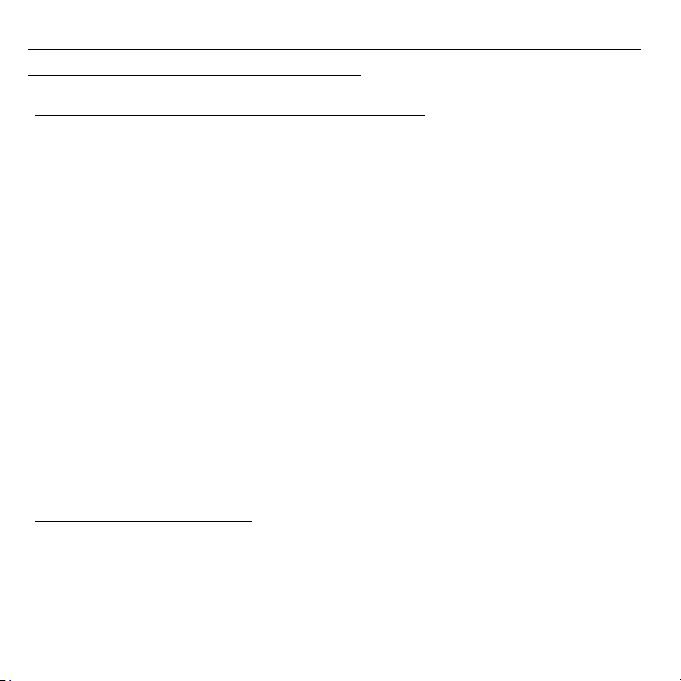
Основные сведения об уходе за компьютером и советы по работе с ним
Включение и выключение компьютера
Чтобы включить компьютер, нажмите и отпустите кнопку питания.
Расположение кнопки питания см. на плакате по настройке.
Чтобы отключить питание, выполните следующие действия:
• Используйте команду завершения работы в Windows: нажмите
Пуск и затем нажмите Завершение работы.
• Используйте выключатель питания.
• Перевести компьютер в режим "Сон" можно также одновременным
нажатием функциональных клавиш <Fn> + <
Примечание: Если не удается отключить электропитание
компьютера обычным способом, то нажмите и удерживайте
кнопку питания не менее четырех секунд, чтобы компьютер
отключился. Если вы завершили работу компьютера и хотите
снова включить его, то перед повторным включением питания
сделайте паузу не менее двух секунд.
Уход за компьютером
Ваш компьютер будет хорошо служить, если будете за ним
правильно ухаживать.
F4>.
20 - Вначале о главном
Page 21
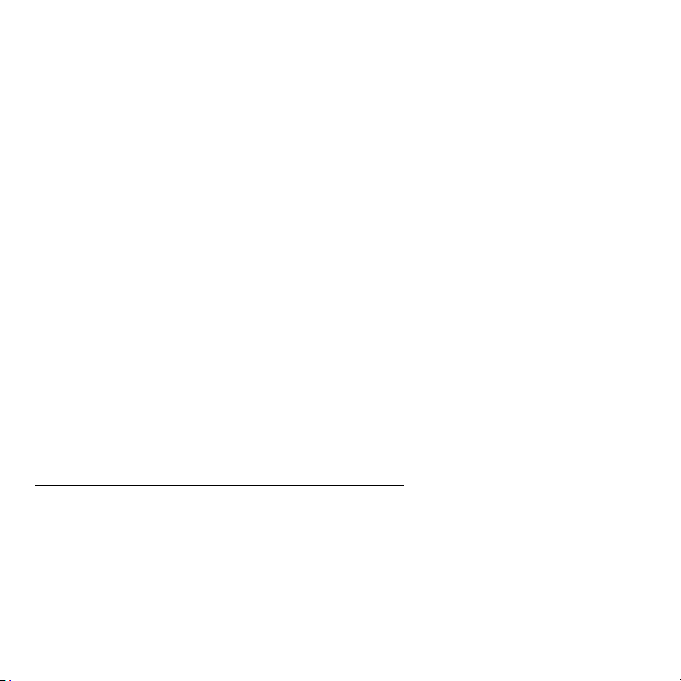
• Не подвергайте компьютер воздействию прямого солнечного света.
Не размещайте его рядом с источниками тепла, такими как батарея
отопления.
• Не подвергайте компьютер воздействию температур ниже 0°C или
выше 50°C.
• Не подвергайте компьютер воздействию магнитных полей.
• Не допускайте попадание компьютера под дождь или во влажную
атмосферу.
• Не проливайте воду или жидкости на
компьютер.
• Не подвергайте компьютер воздействию сильных ударов или
вибрации.
• Оберегайте компьютер от пыли и грязи.
• Чтобы не повредить компьютер, никогда не кладите предметы на
компьютер.
• Закрывая компьютер, не хлопайте крышкой дисплея.
• Не кладите компьютер на неровную поверхность.
Уход за адаптером переменного тока
Здесь приведено несколько рекомендаций по уходу за адаптером
переменного тока:
• Не подключайте к адаптеру никакие другие устройства.
• Не наступайте на шнур питания и не ставьте на него тяжелые
предметы. Протяните шнур питания и кабели таким образом, чтобы
на них было трудно наступить.
Вначале о главном - 21
Page 22
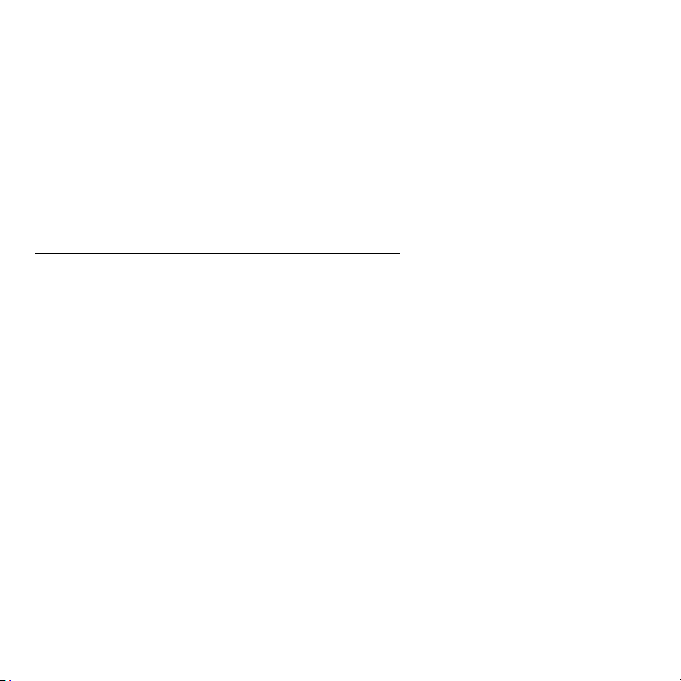
• Отсоединяя вилку шнура питания из розетки, тяните за вилку, а не
за шнур.
• При использовании удлинительного шнура суммарная сила тока
подключенного с его помощью оборудования не должна превышать
номинального значения силы тока этого шнура. Кроме того,
суммарная сила тока всех устройств, подключенных к одной
розетке сетевого электропитания, не должна превышать
номинал
предохранителя.
Чистка и техническое обслуживание
При чистке компьютера проделайте следующие действия:
1. Выключите компьютер и выньте аккумулятор.
2. Отсоедините адаптер сетевого питания.
3. Используйте мягкую ткань, смоченную водой. Не применяйте
жидкие или аэрозольные чистящие средства.
В случае одной из следующих ситуаций:
• Компьютер упал или поврежден его корпус;
• Компьютер не работает должным образом.
См. "Часто задаваемые вопросы
" на стр. 81.
22 - Вначале о главном
Page 23

Знакомство с ноутбуком Acer
Теперь, когда вы выполнили настройки, как показано на плакате по
установке, давайте поближе познакомимся с вашим новым ноутбуком
Acer.
Серия Acer Aspire S3
Знакомство с ноутбуком Acer - 23
Page 24

Вид сверху
24 - Знакомство с ноутбуком Acer
Page 25
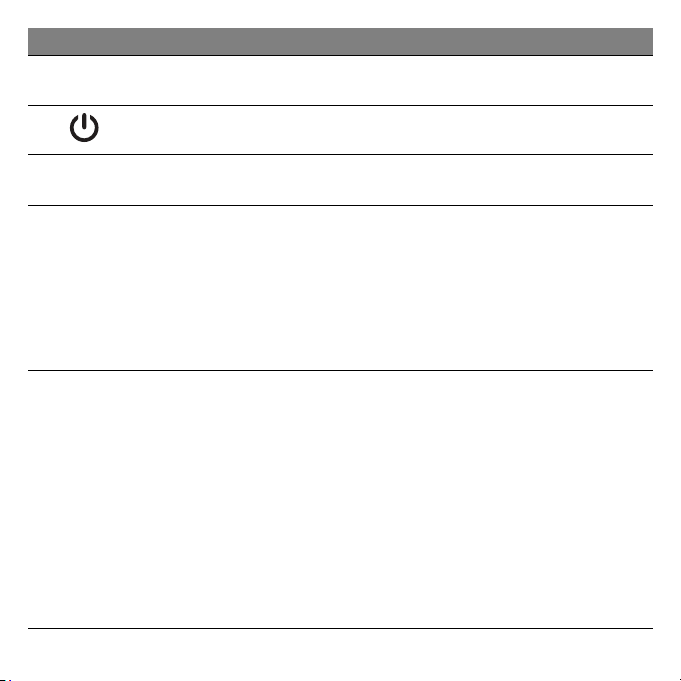
# Значок Элемент Описание
1 Экран дисплея
2
Кнопка питания
3 Микрофон
Вывод из
компьютером.
Служит дл
компьютера.
Внутренний микрофон для зап
звука.
Служит дл
компьютер.
Внимание! Не применяйт
4 Клавиатура
клавиатуры защитные или
аналогичные покрытия, так как в
клавиатуре есть вентиляционные
отверстия для охлаждения.
Чувствительное к п
указательное устройство.
• Сенс
орная панель и кнопки выбора
образуют единую поверхность.
5
Сенсорная
пане
ль
Для выполнения функции нажатия
левой кнопки мыши ощутимо
нажмите поверхность сенсорной
панели.
Для выполнения функции нажатия
правой кнопки мыши ощутимо
нажмите нижний правый угол.
ображения, формируемого
я включения/выключения
иси
я ввода данных в
е для
рикосновениям
Знакомство с ноутбуком Acer - 25
Page 26
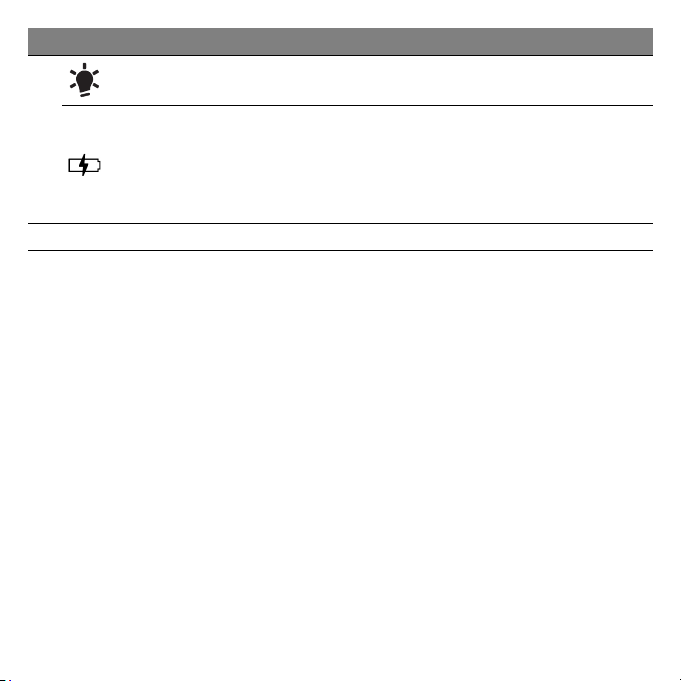
# Значок Элемент Описание
Индикатор
питания
Отображает состояние питания
компьютера.
Показывает у
6
Индикатор
аккумулятора
аккумулятора.
Зарядка: го
зарядки аккумулятора.
Полностью за
7 Веб-к
амера Веб-камера для видеосвязи.
ровень заряда
рит желтым во время
ряжен: горит синим.
26 - Знакомство с ноутбуком Acer
Page 27
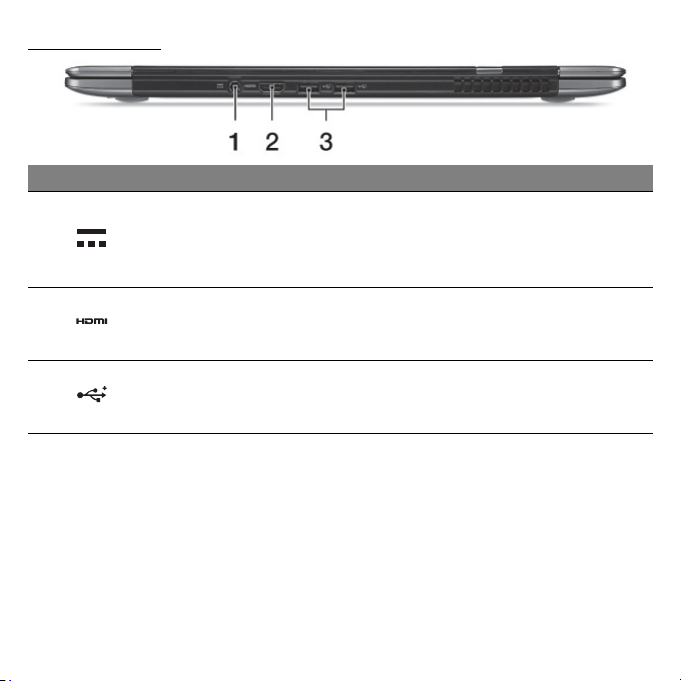
Вид сзади
# Значок Элемент Описание
Разъем для
1
2
3
Примечание: Небольшие отверстия сзади компьютера
являются частью антенного блока. Не вставляйте никаких
предметов в эти отверстия.
подключения
питания
постоянного тока
Разъем HDMI
Разъемы USB 2.0
Служит для по
переменного тока.
Служит для по
источникам цифрового видео
высокой четкости.
Служит для по
с интерфейсом USB 2.0 (например,
мыши или камеры).
дключения адаптера
дключения к
дключения устройств
Знакомство с ноутбуком Acer - 27
Page 28
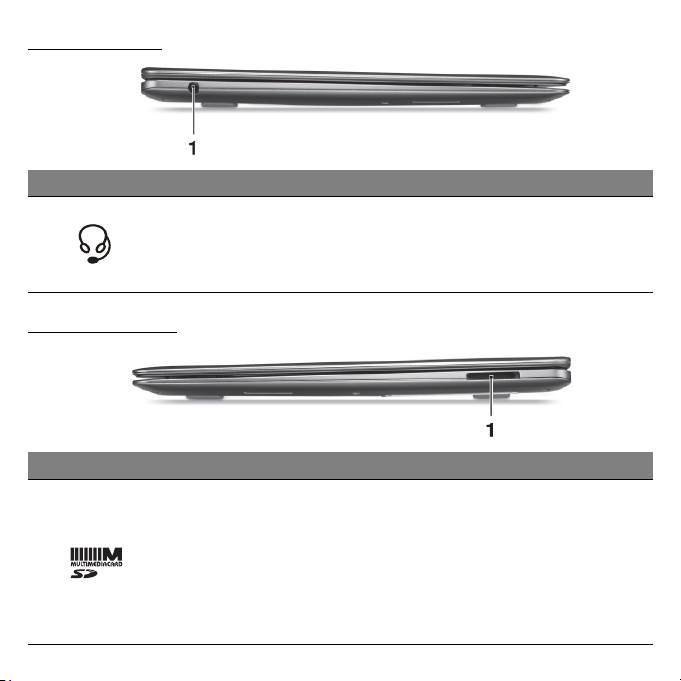
Вид слева
# Значок Элемент Описание
Служит для по
1
Гнездо наушников /
динамиков
устройств (например, динамиков,
наушников) или гарнитуры с
микрофоном.
Вид справа
# Значок Элемент Описание
Служит дл
Комбинированное
устройство
1
28 - Знакомство с ноутбуком Acer
считывания карт
памяти 2 форматов
("2-в-1")
карты Secure Digital (SD или SDHC)
или одной карты MultiMediaCard
(MMC).
Примечание: чт
памяти, просто вытяните ее из
гнезда.
дключения звуковых
я подключения одной
обы извлечь карту
Page 29

Вид снизу
# Значок Элемент Описание
Чтобы сбросить настройки
омпьютера (имитация извлечения
к
Отверстие для
1
2 Динамики
сброса настроек
(аккумулятор)
и повторной установки
аккумулятора), вставьте в это
отверстие канцелярскую скрепку и
держите ее нажатой в течение 4
секунд.
Используются для выв
стереозвука.
ода
Знакомство с ноутбуком Acer - 29
Page 30
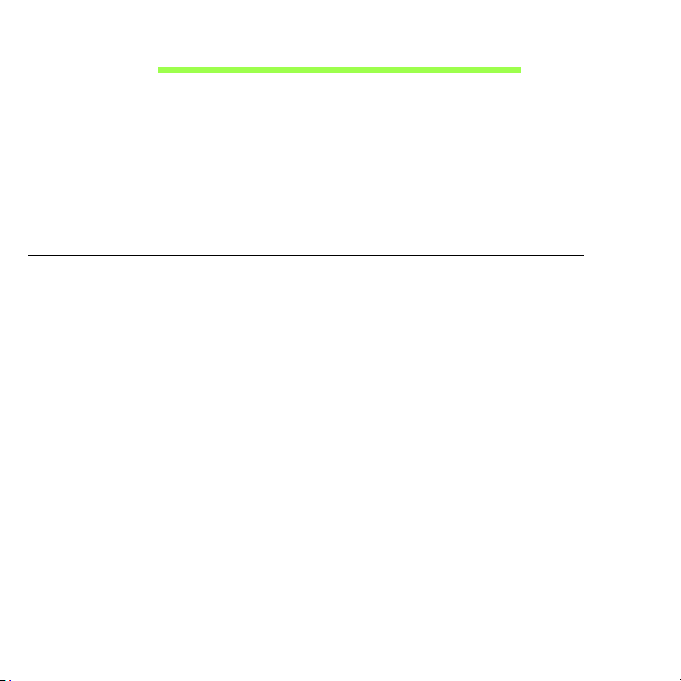
Сенсорная панель
Встроенная сенсорная панель - это указательной устройство,
реагирующее на перемещение пальца по его поверхности. Это
означает, что курсор отвечает на движения пальцев по поверхности
сенсорной панели. Центральное расположение упора для рук
предоставляет максимальное удобство и поддержку.
Основы использования сенсорной панели
Ниже приводятся правила пользования сенсорной панелью:
• Для перемещения курсора по дисплею водите пальцем по
сенсорной панели.
• Нажмите сенсорную панель вниз, или коснитесь, чтобы выполнить
щелчок по элементу для его выбора или запуска.
• Поместите палец в нижним правый угол сенсорной панели и
нажмите, чтобы выполнить щелчок, как правой кнопкой мыши.
30 - Сенсорная панель
Page 31

Нижние левый и правый углы сенсорной панели аналогичны левой
и правой кнопкам мыши.
Функция
Нижний
левый угол
Открыть Быстро
нажмите
дважды
Выбрать Нажмите
один раз
Нижний
правый угол
Главная сенсорная
панель
Нажмите или
коснитесь два раза
(с такой же скоростью,
как вы щелкаете
кнопкой мыши).
Нажмите или
коснитесь один раз
Сенсорная панель - 31
Page 32

Функция
Нижний
левый угол
Перетаскивание Нажмите и
удерживайте,
затем
пальцем
перетащите
курсор по
сенсорной
панели.
Нижний
правый угол
Главная сенсорная
панель
Нажмите или
коснитесь дважды
со скоростью
(
двойного щелчка
кнопкой мыши), потом
после второго касания
оставьте палец на
сенсорной панели и
перетащите курсор.
Вызов
контекстного
Нажмите
один раз
меню
Примечание: Пользуясь сенсорной панелью, следите, чтобы
она — и ваши пальцы — были сухими и чистыми. Сенсорная
панель чувствительна к движению пальцев; поэтому, чем
легче прикосновение, тем точнее реакция. Более сильное
постукивание не ускорит реакцию сенсорной панели.
32 - Сенсорная панель
Page 33

Pабота с клавиатурой
На клавиатуре есть полноразмерные клавиши, встроенная цифровая
клавиатура, курсор, клавиши блокировки, клавиши Windows,
функциональные и специальные клавиши.
Клавиши блокировки и встроенная цифровая клавиатура
Примечание: Сведения, приведенные в этом разделе, могут не
относиться к вашему компьютеру.
На клавиатуре есть 3 фиксирующие клавиши, которые можно
попеременно включать или отключать.
Клавиша
Блокировка
Caps Lock При включенной клавише Caps Lock все буквы
Num Lock
<Fn> + <F11>*
Описание
алфавита пишутся как прописные.
При нажатой клавише Num Lock встроенная
клавиатура работает в режиме ввода цифр. Клавиши
работают как калькулятор (совместно с клавишами
арифметических действий +, -, *, и /). Используйте
этот режим, когда нужно вводить много числовых
данных. Для большего удобства можно подключить
внешнюю клавиатуру.
Pабота с клавиатурой - 33
Page 34

Клавиша
Блокировка
Scroll Lock
<Fn> + <F12>
Описание
При включенной функции Scroll Lock, экран двигается
на строчку вверх или вниз, когда нажимаете
соответствующую клавишу со
стрелками вверх или
вниз. С некоторыми приложениями Scroll Lock не
работает.
Функции цифровой клавишной панели соответствуют функциям
цифровой клавиатуры стационарного компьютера. Они обозначены
мелкими символами в верхнем правом углу клавиш. Чтобы не
перенасыщать маркировку клавиатуры, символы клавиш управления
курсором на клавишах не нанесены.
Желаемый доступ Num Lock включен
Числовые клавиши
на встроенной
Печатайте числа
обычным образом.
Num Lock
выключен
клавишной панели
Клавиши для
контроля курсора
на встроенной
клавишной панели
Основные клавиши
клавиатуры
Пользуясь клавишами
для контроля курсора,
нажимайте <Shift>.
Печатая буквы на
встроенной клавишной
Пользуясь
клавишами для
контроля курсора,
нажимайте <Fn>.
Печатайте буквы
обычным образом.
панели, нажимайте <Fn>.
34 - Pабота с клавиатурой
Page 35

"Горячие" клавиши
В компьютере используются "горячие" клавиши (комбинации клавиш)
для быстрого вызова большинства функций управления
компьютером, таких как яркость экрана и громкость.
Для использования комбинации клавиш сначала нажмите клавишу
<Fn> и затем, не отпуская ее, нажмите вторую клавишу этой
комбинации.
"Горячая"
клавиша
<Fn> + <F3> Клавиша
Значок Функция Описание
Включение/выключение
"Связь"
модулей связи в компьютере.
(Тип модуля связи зависит от
конфигурации системы.)
<Fn> + <F4> Режим сна Переводит компьютер в
режим Сон.
<Fn> + <F5> Переключение
видеовыхода
Переключает вывод
изображения либо на
дисплей, либо на внешний
монитор (если он
подключен), либо
одновременно и на дисплей,
на внешний монитор.
и
Pабота с клавиатурой - 35
Page 36

"Горячая"
клавиша
Значок Функция Описание
<Fn> + <F6> Выкл. дисплей Выключение экрана дисплея
для экономии заряда
аккумулятора. Для
включения экрана нажмите
любую клавишу.
<Fn> + <F7> Переключатель
сенсорной
панели
<Fn> + <F8> Выключатель
динамиков
Попеременное включение и
выключение встроенной
сенсорной панели.
Попеременное включение и
выключение динамиков.
<Fn> + <F11> NumLk Включение/отключение
встроенной числовой
клавиатуры (только для
определенных моделей).
<Fn> + < >
Повышение
Увеличение яркости экрана.
яркости
<Fn> + < > Уменьшение
Уменьшение яркости экрана.
яркости
<Fn> + < > Увеличение
Повышение громкости звука.
громкости
<Fn> + < > Уменьшение
громкости
Уменьшение громкости
звука.
36 - Pабота с клавиатурой
Page 37

Клавиши Windows
На клавиатуре есть две клавиши, которые выполняют функции,
связанные с Windows.
Кнопка Описание
Клавиша
Windows
Клавиша
управления
приложениями
По нажатию одной этой клавиши открывается
меню Пуск.
Ее также можно использовать в сочетании с
другими клавишами для выполнения специальных
функций (см. Справку Windows).
Эта клавиша действует так же, как и при нажатии
правой клавиши мыши – она открывает
контекстовое меню приложения.
Pабота с клавиатурой - 37
Page 38

Восстановление
Acer eRecovery Management
Примечание: Acer Программа eRecovery Management доступна
только в моделях с предустановленной операционной
системой Windows.
Если с компьютером возникли проблемы, которые не удается решить
другими способами, то, возможно, понадобится переустановить
операционную систему Windows, а также установленные
изготовителем программы и драйверы. Чтобы при необходимости
можно было восстановить компьютер, как можно скорее создайте
резервную копию системы для восстановления.
В программе Acer eRecovery Management реализованы следующие
функции:
1. Резервное копирование:
• Создать резервную копию заводских настроек
• Резервное копирование драйверов и приложений
2. Восстановление:
• Восстановить операционную систему со стандартными
настройками
• Восстановление операционной системы с сохранением данных
пользователя
• Переустановить драйверы или приложения
38 - Восстановление
Page 39

Ниже описана каждая из процедур.
Чтобы использовать функцию защиты паролем, реализованную в
программе Acer eRecovery Management, нужно сначала установить
пароль. Чтобы установить пароль, запустите программу Acer
eRecovery Management и нажмите Настройка.
Создание дисков для восстановления
Для переустановки с дисков нужно заранее создать набор дисков для
восстановления. Во время работы программы на экран выводятся
сообщения с инструкциями. Читайте их внимательно!
Восстановление - 39
Page 40

Внимание! Нужно использовать флэш-накопитель USB
емкостью не менее 12 ГБ, на котором не записано никаких
данных.
1. Нажмите Пуск > Все программы > Acer, затем нажмите Acer
eRecovery Management.
2. Чтобы создать диски для восстановления всех данных жесткого
диска, включая ОС Windows и все предустановленные программы и
драйверы, нажмите кнопку Создать диск с заводскими
настройками или, если
в вашем компбютере нет привода
оптических дисков, Создать резервную копию заводских
настроек.
ИЛИ
40 - Восстановление
Page 41

Нажмите кнопку Создать диск с архивом драйверов и
приложений, чтобы создать диски для восстановления только
предустановленных изготовителем программ и драйверов.
Внимание! Советуем как можно скорее создать оба типа
дисков для восстановления.
Откроется диалоговое окно Создать резервную копию заводских
настроек.
В этом диалоговом окне будет указан ориентировочный размер
файла архива.
• Если
вы используете оптические диски, то в нем также будет
указано количество чистых записываемых дисков, которое
потребуется для записи дисков восстановления. Приготовьте их
перед началом процедуры.
Восстановление - 41
Page 42

• Если вы используете USB-диск, то перед продолжением
убедитесь, что его свободной емкости достаточно.
3. Вставьте USB-диск или чистый диск в привод, указанный в списке
Архивировать на, и нажмите Далее. На экране будет отображаться
ход выполнения резервного копирования.
4. Выполните указания для завершения процесса:
• Если вы используете оптические диски, то лоток привода
будет
открываться после записи каждого диска. Извлеките диск из
привода и пометьте его перманентным маркером.
Если нужно записать несколько дисков, то, увидев предложение
на экране, вставьте следующий диск и нажмите OK.
Продолжайте эти действия, пока процесс не завершится.
• Если вы используете USB-диск, то отсоедините USB-привод и
пометьте его перманентным
42 - Восстановление
маркером.
Page 43

Внимание! Напишите на каждой копии уникальную,
описательную метку, например "Резервная копия
восстановления Windows" или "Резервная копия
восстановления приложений/драйверов". Сохраните эти
диски резервных копий в надежном месте и запомните это
место.
Восстановление системы
Если поддержка Acer не поможет устранить проблему, то
используйте программу Acer eRecovery Management. Она
восстановит компьютер до состояния на момент покупки. При этом
останется возможность сохранить все настройки и личные данные
для восстановления в дальнейшем.
Порядок восстановления системы:
1. Устраните мелкие проблемы.
Если возникнут неполадки в работе только одного или двух
программных или аппаратных
решить переустановкой этих программ или драйверов устройств.
Порядок восстановления изначально установленных программ и
драйверов см. в разделе "Восстановление предустановленных
программ и драйверов" на стр. 45.
Инструкции по переустановке программ и драйверов,
установленных вами после покупки, см. в документации на эти
продукты или на веб-сайтах технической поддержки
2. Возврат к предыдущему состоянию системы.
компонентов, то проблему можно
.
Восстановление - 43
Page 44

Если переустановка программ и драйверов не поможет, то
попробуйте устранить проблему, вернув систему к ее предыдущему
состоянию, когда все работало нормально.
Инструкции см. в разделе "Возврат к предыдущему состоянию
системы" на стр. 44.
3. Сброс системы до первоначального состояния.
Если не останется других способов устранить проблему, то
придется сбросить систему до ее
первоначального состояния. См.
раздел "Восстановление системы до первоначального
состояния" на стр. 49.
Типы восстановления
Возврат к предыдущему состоянию системы
Функция "Восстановление системы Microsoft® Windows"
периодически делает "моментальные снимки" параметров и настроек
вашей системы и сохраняет их как точки восстановления. В
большинстве случаев сложных проблем с программами для
восстановления работоспособности системы можно вернуться на
одну или несколько этих точек восстановления назад.
Система Windows автоматически создает дополнительную точку
восстановления не только ежедневно, но и при
установке каждой
новой программы или драйвера устройства.
Справка: Для просмотра дополнительных сведений об
использовании функции "Восстановление системы Microsoft®
Windows" нажмите Пуск и выберите Справка и поддержка.
44 - Восстановление
Page 45

В окне поискового запроса Справки введите "восстановление
системы windows" и нажмите клавишу Enter.
Порядок возврата к точке восстановления:
1. Нажмите Пуск > Панель управления > Система и
безопасность > Центр поддержки, затем нажмите
Восстановление.
2. Нажмите Запуск восстановления системы, затем Далее.
3. Нажмите нужную точку восстановления, нажмите Далее и затем
Готово. Откроется окно с запросом на подтверждение.
4. Нажмите Да. После этого система будет восстановлена с
использованием указанной вами точки восстановления. Этот
процесс может
занять несколько минут и потребовать перезагрузки
компьютера.
Восстановление предустановленных программ и драйверов
В качестве одной из мер устранения неисправностей может
понадобиться переустановка программ и драйверов устройств,
изначально установленных в компьютере при его изготовлении. Для
восстановления можно использовать либо жесткий диск, либо
созданные вами резервные копии.
• Новая программа - при необходимости восстановить программу,
изначально не установленную в компьютере, вам будет нужно
выполнить инструкции по
установке такой программы.
• Новые драйверы устройств - при необходимости восстановить
драйверы устройств, изначально не установленных в компьютере,
Восстановление - 45
Page 46

вам будет нужно выполнить инструкции из руководства на это
устройство.
Открытие инструмента восстановления
Если вы выполняете восстановление при помощи Windows, а
информация для восстановления хранится в компьютере:
• Нажмите Пуск > Все программы > Acer, затем нажмите Acer
eRecovery Management. Откроется программа Acer eRecovery
Management.
• Откройте вкладку Восстановить и нажмите Переустановить
драйверы или программы. Откроется главное меню Acer -
Восстановление программ.
46 - Восстановление
Page 47

Если вы выполняете восстановление при помощи архива драйверов
и программ, записанного на оптических дисках:
• Вставьте в привод диск с архивом драйверов и программ
(’Резервная копия для восстановления приложений и
драйверов’) .
• Перезагрузите компьютер и дождитесь запуска программы,
затем перейдите в раздел "Переустановка драйверов или
программ: Нажмите Содержание. Откроется список
программ и
драйверов устройств." на стр. 48.
Если вы выполняете восстановление при помощи архива драйверов
и программ, записанного на USB-накопителе:
• Вставьте USB-накопитель в разъем USB. Откройте USB-
накопитель в проводнике Windows и дважды щелкните
Восстановление.
Восстановление - 47
Page 48

• Нажмите Переустановить драйверы или программы с
устройства USB.
• Переустановка драйверов или программ: Нажмите Содержание.
Откроется список программ и драйверов устройств.
• Нажмите значок Установить для элемента, который хотите
установить, и затем для завершения установки выполните
отображаемые на экране инструкции. Повторите эти действия
для всех элементов, которые хотите переустановить.
48 - Восстановление
Page 49

Восстановление системы до первоначального состояния
Если в компьютере возникнут проблемы, которые не удастся
устранить другими способами, то, возможно, понадобится
переустановить систему целиком, чтобы восстановить ее
изначальное состояние. Для переустановки системы можно
использовать либо жесткий диск, либо созданные вами резервные
копии.
Внимание! В результате такого полного восстановления
будут удалены все данные с жесткого диска, после этого
будут переустановлены система Windows и все
предустановленные в компьютере программы и драйверы.
Если еще можно открыть важные файлы на жестком диске,
то прямо сейчас создайте их резервные копии.
• Если система Windows еще запускается, то см. ниже раздел
"Восстановление из системы Windows".
• Если система Windows не запускается, но жесткий диск еще
работает, то см
. раздел "Восстановление с жесткого диска во
время загрузки" на стр. 51.
• Если система Windows не запускается, а жесткий диск полностью
переформатирован или вы установили сменный жесткий диск, то
см. раздел "Восстановление из резервной копии для
восстановления" на стр. 51.
Восстановление - 49
Page 50

Восстановление из системы Windows
Порядок переустановки Windows и всех предустановленных
программ и драйверов:
1. Нажмите Пуск > Все программы > Acer, затем нажмите Acer
eRecovery Management. Запустится программа Acer eRecovery
Management.
2. Откройте вкладку Восстановить и нажмите Восстановить
систему со стандартными заводскими настройками. Откроется
диалоговое окно Подтвердите восстановление.
3. Нажмите Да и затем Пуск. Откроется диалоговое окно со
сведениями о жестком диске,
на который будет восстановлена
операционная система.
Внимание! В результате продолжения этого процесса будут
стерты все файлы на жестком диске.
4. Нажмите OK. В процессе восстановления сначала произойдет
перезагрузка компьютера, а затем начнется копирование файлов
на жесткий диск. Этот процесс займет некоторое время, во время
которого на экране программы Acer eRecovery Management будет
отображаться ход
выполнения.
По окончании восстановления диалоговое окно предложит вам
перезагрузить компьютер.
5. Нажмите OK. Компьютер перезагрузится.
6. Выполните отображаемые на экране указания по первоначальной
настройке системы.
50 - Восстановление
Page 51

Восстановление с жесткого диска во время загрузки
Порядок переустановки Windows и всех предустановленных
программ и драйверов:
1. Включите компьютер и во время загрузки нажмите клавиши
Alt+F10. Acer Откроется программа eRecovery Management.
2. Нажмите Восстановить систему с использованием
стандартных заводских настроек.
Внимание! В результате продолжения этого процесса будут
стерты все файлы на жестком диске.
3. Нажмите Далее. Будет восстановлено содержимое, изначально
установленное на
жесткий диск при его изготовлении. Этот процесс
займет несколько минут.
Восстановление из резервной копии для восстановления
Порядок переустановки Windows и всех предустановленных
программ и драйверов:
1. Найдите резервную копию для восстановления:
• Если вы используете оптические диски, то включите компьютер,
вставьте привод оптических дисков первый диск для
восстановления системы (’Резервная копия для
восстановления Windows’) , затем перезагрузите компьютер.
• Если вы используете USB-диск, то подключите USB-накопитель и
включите компьютер.
Внимание!
В результате продолжения этого процесса будут
стерты все файлы на жестком диске.
Восстановление - 51
Page 52

2. Включите Меню загрузки F12, если оно еще не включено:
1. Во время загрузки компьютера нажмите клавишу F2.
2. Нажатием клавиш со стрелками влево или вправо выберите
Главно е меню.
3. Нажатием клавиши со стрелкой вниз выберите Меню загрузки
F12, затем нажмите клавишу F5 , чтобы изменить значение на
Включено.
4. Нажатием клавиш со стрелками влево
или вправо выберите
меню Выход.
5. Выберите Сохранить изменения и выйти и нажмите клавишу
Enter. Для подтверждения нажмите OK.
6. Компьютер перезагрузится.
3. Во время загрузки нажмите клавишу F12, чтобы открыть меню
загрузки. В меню загрузки можно выбрать устройство, с которого
следует загружаться, например, с жесткого диска или с привода
оптических дисков
.
4. Нажатие клавиш со стрелками выделите строку CDROM/DVD или
USB HDD, затем нажмите клавишу Enter. Вместо обычной загрузки
произойдет установка Windows с резервной копии восстановления.
5. Для завершения восстановления выполните отображаемые на
экране указания.
52 - Восстановление
Page 53

Acer clear.fi
Acer clear.fi - это программа просмотра и управления базой данных
медиафайлов. Она также позволяет просматривать медиафайлы на
устройствах в одной с вами подсети.
Типы медиафайлов
При запуске программы Acer clear.fi можно выбрать тип медиафайла.
Предусмотрены 3 типа: видео, музыка и фотографии.
Acer clear.fi - 53
Page 54

Медиасерверы DMS (Digital Media Server сервер цифровых медиафайлов)
В число медиасерверов DMS входят DLNA-совместимые
персональные компьютеры и подключенные к сети устройства
хранения данных (Network Attached Storage, NAS). Эти устройства
хранят медиафайлы и обеспечивают доступ к ним с проигрывателей
цифрового контента (Digital Media Player, DMP) и устройств
рендеринга цифрового контента (Digital Media Renderer, DMR). На
главном экране программы Acer clear.fi будут перечислены
устройства DMS, а для обзора хранящихся на них медиафайлов
можно выбрать ВСЕ УСТРОЙСТВА или
устройство.
Просмотр медиафайлов
Для просмотра медиафайлов в компьютере достаточно дважды
щелкнуть по нужному файлу. Для просмотра медиафайлов на
удаленном устройстве выполните следующие действия:
1. Выберите медиафайл.
2. Выберите Воспроизвести на.
3. Выберите удаленное устройство. Программа Acer clear.fi откроет
диалоговое окно и покажет состояние. Можно воспроизводить
медиафайлы, приостанавливать или останавливать их
воспроизведение и регулировать громкость.
только конкретное
54 - Acer clear.fi
Page 55

Отправка медиафайлов
Чтобы отправить медиафайл на удаленное устройство, выполните
следующие действия:
1. Выберите медиафайл.
2. Выберите Отправить на.
3. Выберите удаленное устройство. Программа Acer clear.fi откроет
диалоговое окно и покажет ход выполнения передачи.
Поиск медиафайла
Для поиска медиафайла сначала выберите его тип, а затем в строке
поиска введите ключевое слово. Программа Acer clear.fi покажет
список медиафайлов, совпадающих с этим ключевым словом.
Блокировка и разблокировка устройств
Чтобы заблокировать устройство, нажмите по нему правой кнопкой и
в контекстном меню выберите Заблокировать. После блокировки
устройства оно не сможет просматривать и воспроизводить ваши
медиафайлы или отправлять медиафайлы на ваш компьютер. Чтобы
разблокировать устройство, нажмите по нему правой кнопкой и в
контекстном меню выберите Разблокировать.
Acer clear.fi - 55
Page 56

Настройки общего доступа к медиафайлам
Эти настройки можно отрегулировать в соответствии с вашими
требованиями.
56 - Acer clear.fi
Page 57

Управление питанием
В вашем компьютере есть встроенный блок управления питанием,
который контролирует работу системы. Под работой системы здесь
понимаются любые действия, выполняемые при помощи одного или
нескольких из следующих устройств: клавиатура, мышь, жесткий
диск, периферийные устройства, подключенные к компьютеру, и
видеопамять. Если в течение определенного интервала времени не
будет определена работа того или
для экономии энергии остановит некоторые или все эти устройства.
Acer Green Instant On
Функция Acer Green Instant On может вывести ваш компьютер из
режима Сон быстрее, чем открывается крышка. Если закрыть крышку
или в меню Пуск выбрать Завершение работы > Сон, то компьютер
перейдет в режим Сон. Пока компьютер находится в режиме Сон,
индикатор питания мигает оранжевым.
Чтобы вывести компьютер из режима Сон, откройте крышку или
нажмите любую клавишу
Через 480 минут после перехода в режим Сон компьютер
автоматически перейдет в режим "Глубокий сон" для продления
времени работы от аккумулятора. При переходе компьютера в режим
"Глубокий сон" индикатор питания гаснет. В этом состоянии время
работы от аккумулятора продлевается до 50 дней.
.
иного устройства, то компьютер
Управление питанием - 57
Page 58

Чтобы вывести компьютер из режима "Глубокий сон", нажмите кнопку
питания.
Функция Acer Green Instant On использует реализованные в
компьютере функции энергосбережения для уменьшения общего
энергопотребления.
Примечание: Чтобы изменить время задержки перед
переходом в режим "Глубокий сон", выберите Пуск > Все
программы > Acer > Настройки Глубокого сна.
58 - Управление питанием
Page 59

Аккумулятор
В компьютере используется аккмуляторная батарея,
обеспечивающая продолжительное время автономной работы.
Характеристики аккумулятора
Аккумулятор обладает следующими характеристиками:
• Соответствие текущим технологическим стандартам.
• Выдача предупреждения о низком уровне заряда.
Аккумулятор заряжается при подключении адаптера сетевого
питания к компьютеру. Аккумулятор можно заряжать, не прерывая
работу с компьютером для заряда аккумулятора. Тем не менее, при
выключенном компьютере аккумулятор заряжается значительно
быстрее.
Аккумулятор позволяет использовать компьютер в поездке
сбоях электропитания.
Зарядка аккумулятора
Перед зарядкой аккумулятора проверьте правильность его установки
в отсеке. Подключите адаптер сетевого питания к компьютеру и к
сетевой розетке. В процессе зарядки аккумулятора можно
продолжать работу с компьютером, получающим питание от сети.
Тем не менее, при выключенном компьютере аккумулятор
заряжается значительно быстрее.
или при
Аккумулятор - 59
Page 60

Примечание: советуем заряжать аккумулятор перед выходом
из дома. Заряд батареи ночью перед началом поездки позволит
утром начать работу с полность заряженной батареей.
Подготовка нового аккумулятора к использованию
Перед началом использования нового аккумулятора советуем
провести процесс его подготовки к работе:
1. Подсоедините адаптер сетевого питания и полностью зарядите
аккумулятор.
2. Отсоедините адаптер сетевого питания.
3. Включите компьютер и работайте, используя электропитание от
аккумулятора.
4. Используйте компьютер до полного разряда батареи и появления
предупреждения о низком уровне заряда.
5. Снова подсоедините адаптер
сетевого питания и еще раз
полностью зарядите аккумулятор.
Повторяя описанные выше действия, выполните три цикла полного
разряда и заряда аккумулятора.
Выполняйте эту процедуру подготовки для всех новых батарей и
батарей, которые не использовались длительное время.
Внимание! Не подвергайте аккумуляторы воздействию
температур ниже 0°C или выше 45°C. Воздействие слишком
высоких и низких температур может неблагоприятно
повлиять на аккумулятор.
60 - Аккумулятор
Page 61

Процедура подготовки аккумулятора к использованию обеспечивает
максимальный уровень его заряда. Если не проводить процедуру
подготовки, то аккумулятор не сможет заряжаться до максимального
уровня, а срок его службы сократится.
Кроме того, срок службы аккумулятора уменьшается из-за
следующих факторов.
• Работа компьютера от адаптера сетевого питания со вставленным
аккумулятором. При работе от
адаптера сетевого питания советуем
извлекать аккумулятор после его полного заряда.
• Невыполнение описанной выше процедуры подготовки
аккумулятора к использованию.
• Интенсивное использование; чем чаще используется аккумулятор,
тем быстрее сокращается срок его службы. Ресурс стандартного
аккумулятора для ноутбука - более 1000 циклов заряда/разряда.
Оптимизация срока службы аккумулятора
Оптимизация срока службы аккумулятора поможет максимально
эффективно использовать аккумулятор, увеличить число циклов
заряда/разряда и повысить эффективность подзарядки. Советуем
соблюдать следующие советы:
• Купите дополнительный аккумулятор.
• При возможности используйте электропитание от сети, экономя
заряд аккумулятора для работы в пути.
• Извлекайте карту PC Card, когда она не используются, чтобы
сократить энергопотребление (для определенных
моделей).
Аккумулятор - 61
Page 62

• Храните аккумулятор в прохладном сухом месте. Рекомендуемая
температура: от 10°C до 30°C. При более высокой температуре
хранения аккумулятор разряжается быстрее.
• Чрезмерно частая зарядка сокращает срок службы аккумулятора.
• Соблюдайте правила ухода за адаптером сетевого питания и
аккумулятором.
Проверка уровня заряда аккумулятора
Уровень заряда аккумулятора можно проверить по индикатору
уровня заряда в Windows. Подведите курсор мыши к значку батарей/
электропитания для просмотра текущего уровня заряда.
Предупреждение о низком уровне заряда аккумулятора
При питании компьютера от аккумулятора следите за его
индикатором уровня заряда в Windows.
Внимание! После появления предупреждения о низком
уровне заряда как можно быстрее подключите адаптер
сетевого питания к компьютеру. Если аккумулятор
полностью разрядится, то данные будут потеряны, а
компьютер выключится.
62 - Аккумулятор
Page 63

Увидев предупреждения о низком уровне заряда аккумулятора,
выполните одно из следующих действий в зависимости от ситуации:
Ситуация Рекомендуемое действие
Есть адаптер
сетевого питания
и питание от сети.
1. Подключите адаптер сетевого питания сначала
к компьютеру, а затем - к сетевой розетке.
2. Сохраните все нужные файлы.
3. Продолжайте работу.
Если хотите быстро зарядить аккумулятор, то
выключите компьютер.
Нет адаптера
сетевого питания
или питания от
1. Сохраните все нужные файлы.
Закройте все программы.
2.
3. Выключите компьютер.
сети.
Аккумулятор - 63
Page 64

Берем компьютер в дорогу
В этой главе изложены подсказки, на что нужно обращать внимание,
передвигаясь или путешествуя вместе с компьютером.
Отключение от рабочего стола
Чтобы отключить компьютер от внешних устройств, проделайте
следующие шаги:
1. Сохраните все открытые файлы.
2. Извлеките диски из привода(-ов) оптических дисков.
3. Выключите питание компьютера.
4. Закройте крышку.
5. Отключите шнур адаптера переменного тока.
6. Отсоедините клавиатуру, указательное устройство, принтер,
внешний монитор и другие внешние устройства.
7. Отключите замок Kensington, если таковым пользуетесь для
охраны компьютера.
Передвижения
Когда вы двигаетесь на короткие расстояния, например, от офисного
стола в комнату совещаний.
64 - Берем компьютер в дорогу
Page 65

Подготовка компьютера
Перед переноской ноутбука закройте крышку дисплея на защелку,
чтобы компьютер перешел в режим ожидания. Теперь вы можете
спокойно носить компьютер в пределах здания. Чтобы вывести
компьютер из режима сна, откройте крышку дисплея и нажмите и
отпустите кнопку включенияпитания.
Если вы берете компьютер собой в офис заказчика или в другое
здание, то
целесообразно завершить работу компьютера:
Нажмите Пуск и затем нажмите Завершение работы.
Или:
Компьютер можно перевести в режим ожидания, одновременно
нажав клавиши <Fn> + <F4>. Затем закройте крышку дисплея.
Когда будет нужно снова воспользоваться компьютером, откройте
крышку дисплея, затем нажмите и отпустите кнопку питания.
Примечание: после нахождения некоторое время в режиме Сон
компьютер может входить в спящий режим или режим
"Глубокий сон".
Что приносить на совещания
Если совещание относительно короткое, вам, вероятно, не нужно
приносить с собой ничего, кроме вашего компьютера. Если
совещание продлится дольше или если аккумулятор заряжен не
полностью, то вам может понадобиться также адаптер переменного
тока, чтобы подключить его к компьютеру в комнате для совещаний.
Берем компьютер в дорогу - 65
Page 66

Если в комнате для совещаний нет электрической розетки,
уменьшите разрядку аккумулятора, переводя компьютер в режим
ожидания. Нажмите <Fn> + <F4> или закройте крышку, когда
перестаете активно пользоваться компьютером.
Забираем компьютер домой
Когда вы передвигаетесь из офиса домой и наоборот.
Подготовка компьютера
Отключив компьютер от рабочего стола, проделайте следующие
шаги, чтобы подготовить компьютер к путешествию домой.
• Проверьте, извлекли ли вы все накопители и компакт-диски из
привода(-ов). Если их не вынуть, могут быть повреждена головка
дисковода.
• Упакуйте компьютер в защитный футляр, чтобы он не болтался и
обложите его чем-нибудь мягким
Внимание! Не упаковывайте никаких предметов рядом с
верхней крышкой компьютера. Давление на верхнюю
крышку может повредить экран.
Что брать с собой
Если этого нет у вас дома, берите с собой следующее:
• Адаптер переменного тока и шнур питания.
• Типографский плакат по настройке.
, на случай, если он упадет.
66 - Берем компьютер в дорогу
Page 67

Особые соображения
Следуйте этим советам, чтобы обезопасить компьютер во время
путешествия с работы и на нее :
• Держите компьютер при себе, чтобы влияние изменений
температуры был минимальным.
• Если вам нужно остановиться на длительное время и вы не можете
брать компьютер с собой, оставьте его в багажнике машины, чтобы
не оставлять на жаре.
•
Из-за перепадов температуры и влажности, может образоваться
конденсация. Прежде чем включать компьютер, дайте его
температуре сравняться с комнатной и проверьте, нет ли
конденсации влаги на экране. Если перепад температур превышает
10°C (18°F), нужно, чтобы температура компьютера сравнивалась с
комнатной постепенно. Если возможно, оставьте компьютер на 30
минут в помещении, где температура является
средней между
уличной и комнатной.
Уст раиваем домашний офис
Если вы часто работаете на компьютере дома, может иметь смысл
приобрести второй адаптер переменного тока для домашнего
использования. Если у вас будет запасной адаптер, вам не придется
переносить из дома и домой лишний вес.
Если вы длительное время работаете на компьютере дома, вам,
возможно, стоило бы подключить внешнюю клавиатуру, монитор и
мышь.
Берем компьютер в дорогу - 67
Page 68

Путешествия с компьютером
Передвижения на более длительное расстояние, например, от
вашего офиса до офиса клиента, или о путешествиях внутри страны.
Подготовка компьютера
Подготовьте компьютер так, если бы брали его домой. Убедитесь, что
аккумулятор в компьютере заряжен. Перед тем, как пройти на
посадку, служба безопасности аэропорта может попросить его
включить.
Что брать с собой
Берите с собой следующее:
• Адаптер переменного тока.
• Дополнительные файлы драйверов для принтеров, если вы
планируете пользоваться другим принтером.
Особые соображения
В дополнение к советам о перевозке компьютера домой, следуйте
этим советам, чтобы обезопасить компьютер во время путешествия.
• Всегда берите компьютер с собой как ручную кладь.
• Если это возможно, пусть ваш компьютер проверяют вручную.
Просвечивающие устройства в аэропортах компьютеру не
навредят, но не пропускайте его через металлоискатель.
68 - Берем компьютер в дорогу
Page 69

Международные путешествия с компьютером
Когда вы путешествуете по разным странам.
Подготовка компьютера
Подготовьте компьютер, как вы его обычно готовите перед
поездками.
Что брать с собой
Берите с собой следующее:
• Адаптер переменного тока.
• Шнуры питания, подходящие для страны, куда вы едете.
• Дополнительные файлы драйверов для принтеров, если вы
планируете пользоваться другим принтером.
• Документ, доказывающий покупку, на случай, если его понадобится
показать на таможне.
• Международный гарантийный паспорт путешественника.
Особые соображения
Следуйте тем же советам, как при обычном путешествии с
компьютером.
Кроме того, вот вам несколько подсказок, полезных во время
международных путешествий:
• Путешествуя в другую страну, проверьте, совместимо ли местное
напряжение переменного тока со спецификациями шнура питания
Берем компьютер в дорогу - 69
Page 70

вашего адаптера. Если это не так, приобретите шнур питания,
совместимый с местным напряжением переменного тока. Не
пользуйтесь конверторами для бытовых приборов для
подключения компьютера.
• Если вы пользуетесь модемом, то проверьте, совместим ли модем
и его штекер с системой связи страны, куда вы едете.
70 - Берем компьютер в дорогу
Page 71

Безопасность вашего
компьютера
Ваш компьютер - это ценное вложение капитала, о котором следует
заботиться. Ознакомьтесь с рекомендациями по защите вашего
компьютера.
Использование паролей
Пароли защищают ваш компьютер от несанкционированного доступа.
Заданием паролей можно установить несколько разных уровней
защиты вашего компьютера и данных:
• Пароль администратора предотвращает несанкционированный
доступ к утилите BIOS. Если этот пароль установлен, то для
доступа к утилите BIOS потребуется ввести этот пароль. См.
Раздел "Утилита BIOS" на стр. 79.
• Пароль пользователя предотвращает несанкционированное
использование
безопасности достигается использованием этого пароля совместно
с паролем при начальной загрузке и паролем для возобновления
работы после выхода из спящего режима (если он предусмотрен).
• Пароль при начальной загрузке предотвращает
несанкционированное использование вашего компьютера.
Максимальный уровень безопасности достигается использованием
этого пароля совместно с паролем при начальной загрузке
вашего компьютера. Максимальный уровень
и
Безопасность вашего компьютера - 71
Page 72

паролем для возобновления работы после выхода из спящего
режима (если он предусмотрен).
Внимание! Не забудьте свой пароль администратора! Если
забудете пароль, то обратитесь к вашему продавцу или в
авторизованный сервисный центр.
Ввод паролей
Если пароль задан, то в центре экрана появляется окно с
приглашением ввести пароль.
• Если пароль администратора установлен, то окно с приглашением
ввести пароль появится, когда при начальной загрузке вы нажмете
клавишу <F2>, чтобы войти в утилиту BIOS.
• Введите пароль администратора и нажмите клавишу <Enter>,
чтобы войти в утилиту BIOS. При вводе неправильного
пароля
появится предупреждающее сообщение. Повторите попытку и
нажмите клавишу <Enter>.
• Если установлен пароль пользователя и активирован параметр
Password on boot (Пароль при начальной загрузке), то при
начальной загрузке появится окно с приглашением ввести пароль.
• Введите пароль пользователя и нажмите клавишу <Enter>, чтобы
начать работу с компьютером. При вводе неправильного пароля
появится предупреждающее
сообщение. Повторите попытку и
нажмите клавишу <Enter>.
Внимание! На ввод пароля даются три попытки. Если во
всех трех попытках будет введен неправильный пароль, то
72 - Безопасность вашего компьютера
Page 73

система завершит работу. Для завершения работы
компьютера нажмите кнопку питания и удерживайте ее
нажатой в течение четырех секунд. Затем снова включите
компьютер и повторите попытку.
Безопасность вашего компьютера - 73
Page 74

Беспроводные сети
Подключение к Интернету
В вашем компьютере модуль беспроводной связи включен по
умолчанию.
Во время настройки Windows обнаружит и отобразит список
доступных сетей. Выберите нужную сеть и введите пароль (если
требуется).
Чтобы в компьютере включить или выключить модуль Bluetooth или
модуль беспроводной связи, нажмите Fn+F3, чтобы открыть "Launch
Manager".
Примечание: для включения модуля беспроводной связи/
Bluetooth нажмите Вкл.
Иначе откройте Internet Explorer и следуйте инструкциям.
За дополнительными инструкциями обратитесь к поставщику услуг
Интернета или документации маршрутизатора.
Acer Instant Connect
Функция Instant Connect обеспечивает более быстрое подключение к
любой из сетей, к которым ваш компьютер подключается чаще всего.
Для отключения нажмите Выкл.
74 - Беспроводные сети
Page 75

Беспроводные сети
Беспроводная локальная сеть (WLAN) - это сеть для соединения двух
и более компьютеров без использования проводов. Создание сети
Wi-Fi не занимает много времени, и она позволяет совместно
использовать файлы, периферийные устройства и подключение к
Интернету.
Преимущества беспроводной сети
Мобильность
Пользователи домашней беспроводной сети могут получать общий
доступ к файлам и устройствам (например, к принтеру или сканеру),
подключенным к такой сети.
Кроме того, можно одновременно подключить к Интернету несколько
домашних компьютеров.
Быстрая и простая установка
Развертывание беспроводной локальной сети выполняется быстро и
просто, без протягивания кабелей по стенам и потолку.
Компоненты беспроводной локальной сети
Чтобы настроить дома беспроводную сеть, требуется следующее:
Точка доступа (маршрутизатор)
Точка доступа (маршрутизатор) - это приемопередатчик для
передачи данных в зоне действия. Точки доступа играют роль
посредников между проводной и беспроводной сетью. В
большинстве маршрутизаторов есть встроенный модем DSL,
Беспроводные сети - 75
Page 76

обеспечивающий доступ к высокоскоростному подключению к
Интернету по DSL-линии. Выбранный поставщик услуг Интернет в
рамках договора о предоставлении услуг обычно предоставляет
модем или маршрутизатор. Подробные инструкции по настройке см.
в документации на точку доступа или маршрутизатор.
76 - Беспроводные сети
Page 77

HDMI
HDMI (High-Definition Multimedia Interface - интерфейс мультимедиа
высокой четкости) - это поддерживаемый в отрасли, не
использующий сжатие, полностью цифровой аудио/видеоинтерфейс.
Интерфейс HDMI позволяет по одному кабелю соединять
совместимый источник цифрового аудио/видео (декодер каналов
кабельного ТВ, проигрыватель DVD-дисков, A/V-ресивер) с
совместимым монитором цифрового звука и/или видео, например,
приемником цифрового телевидения (DTV).
Используйте порт HDMI в вашем компьютере
высококлассной аудио- и видеоаппаратуре. Использование всего
одного кабеля значительно ускоряет подключение и настройку.
для подключения к
HDMI - 77
Page 78

USB (универсальная
последовательная шина)
Разъем USB 2.0 высокоскоростной шины последовательной
передачи данных позволяет подключать внешние USB-устройства, не
занимая ресурсов системы.
78 - USB (универсальная последовательная шина)
Page 79

Утилита BIOS
Утилита BIOS - это программа конфигурирования аппаратных
компонентов, встроенная в базовую систему ввода/вывода (BIOS)
вашего компьютера.
Ваш компьютер уже сконфигурирован и оптимизирован надлежащим
образом, поэтому вам не нужно запускать эту утилиту. Однако при
возникновении проблем с конфигурацией вам, возможно, придется
воспользоваться ею.
Чтобы запустить утилиту BIOS, во время выполнения самопроверки
при включении питания, когда
<F2>.
Последовательность начальной загрузки
Чтобы настроить последовательность начальной загрузки в утилите
BIOS, запустите утилиту BIOS и затем в списке категорий вверху
экрана выберите пункт Boot (Загрузка).
Включение функция восстановления с диска на диск
Чтобы включить функцию функция восстановления с диска на диск
(восстановление с жесткого диска), запустите утилиту BIOS и затем в
списке категорий вверху экрана выберите пункт Main (Главное).
Внизу экрана найдите D2D Recovery (Восстановление с диска на
увидите логотип компьютера, нажмите
Утилита BIOS - 79
Page 80

диск) и затем нажатием клавиш <F5> и <F6> для этого параметра
установите значение Enabled (Включено).
Задание паролей
Чтобы установить пароль при начальной загрузке, запустите утилиту
BIOS и затем в списке категорий вверху экрана выберите пункт
Security (Безопасность). Найдите параметр Password on boot:
(Пароль при начальной загрузке) и нажатием клавиш <F5> и <F6>
включите эту функцию.
80 - Утилита BIOS
Page 81

Часто задаваемые вопросы
Далее приведен список возможных ситуаций, которые могут
встретиться при пользовании вашим компьютером. Для каждой
ситуации приведены простые ответы и решения.
После включения питания компьютер не запускается или не
загружается.
Взгляните на индикатор Power (Питание):
• Если он не светится, питание на компьютер не подано. Проверьте
следующее:
• Если вы работаете от аккумулятора, это может означать, что его
заряд низкий и неспособен питать компьютер. Подключите
адаптер переменного тока, чтобы зарядить аккумулятор.
• Проверьте правильность и надежность подключения адаптера
переменного тока к компьютеру и
• Если индикатор светится, проверьте следующее:
• Есть ли диск в приводе оптических дисков? Извлеките его и
нажмите <Ctrl> + <Alt> + <Del>, чтобы перезагрузить систему.
• Вставлен ли в компьютер USB-накопитель (USB-диск или
смартфон)? Отсоедините его и нажмите <Ctrl> + <Alt> + <Del>,
чтобы перезагрузить систему.
к сетевой розетке.
Часто задаваемые вопросы - 81
Page 82

Нет изображения на экране.
Система управления питанием компьютера автоматически отключает
дисплей для экономии электроэнергии. Нажмите любую клавишу,
чтобы включить дисплей.
Если нажатие клавиши не возвращает дисплей в рабочий режим,
возможны две причины:
• Уровень яркости может быть слишком низок. Нажмите <Fn> + < >
(увеличить), чтобы повысить уровень яркости.
• В качестве устройства отображения мог быть выбран внешний
монитор. Чтобы снова переключиться на дисплей компьютера,
нажмите клавишную комбинацию переключения дисплея <Fn> +
<F5>.
• Если горит индикатор режима сна (Sleep), то это значит, что
компьютер находится в режиме сна. Для возобновления работы в
обычном режиме нажмите и отпустите кнопку питания.
Компьютер не воспроизводит звук.
Проверьте следующее:
• Громкость может быть отключена. В Windows, Посмотрите на
значок регулятора громкости (динамик) в панели задач. Если он
перечеркнут, то нажмите значок и снимите флажок Выкл. все.
• Уровень громкости может быть слишком низок. В Windows,
Посмотрите на значок регулятора громкости в панели задач.
Отрегулировать громкость можно также кнопками регулировки
громкости.
82 - Часто задаваемые вопросы
Page 83

• Если головные телефоны, наушники или внешние динамики
подключены к разъему линейного выхода передней компьютера, то
внутренние динамики автоматически отключаются.
Если головные телефоны, наушники или внешние динамики
подключены к разъему линейного выхода передней компьютера,
то внутренние динамики автоматически отключаются.
На приводе оптических дисков есть отверстие для механического
извлечения диска. Чтобы выдвинуть лоток, вставьте в это отверстие
кончик стержня шариковой ручки или канцелярскую скрепку и
нажмите.
Клавиатура не реагирует.
Подсоедините внешнюю клавиатуру к порту USB справа или слева
панели компьютера. Если она будет работаь, обратитесь к вашему
дилеру или в авторизованный сервисный центр – возможно, не
подключен внутрений кабель клавиатуры.
Принтер не работает.
Проверьте следующее:
• Удостоверьтесь, что принтер подключен к сети и что его питание
включено.
• Убедитесь, что один разъем кабеля принтера надежно подсоединен
к разъему USB компьютера, а другой - к соответствующему разъему
принтера.
Часто задаваемые вопросы - 83
Page 84

Я хочу восстановить первоначальные настройки моего
компьютера, не используя компакт-диски восстановления.
Примечание: Если в вашей системе загружена многоязычная
версия операционной системы, то при последующих операциях
восстановления будут использоваться только те варианты
ОС и языка, которые вы выбрали при первом включении
питания системы.
С помощью этой процедуры восстановления можно восстановить
диск C: с оригинальным программным обеспечением, которое было
установлено, когда вы покупали ноутбук
. Для восстановления диска
C: выполните процедуру, описанную ниже. (Диск C: будет
переформатирован, и все данные будут удалены). Перед
выполнением этой процедуры обязательно создайте резервные
копии всех файлов.
Перед запуском процедуры восстановления проверьте настройки
BIOS.
1. Проверьте, включена ли функция Acer disk-to-disk recovery.
2. Убедитесь, что для функции D2D Recovery в меню Main
установлено значение Enabled.
3.
Выйдите из утилиты BIOS, сохранив изменения. Произойдет
перезагрузка системы.
Примечание: Чтобы активизировать утилиту BIOS, нажмите
<F2> в момент самотестирования при включении.
84 - Часто задаваемые вопросы
Page 85

Запуск процедуры восстановления:
1. Перезагрузите систему.
2. Для запуска процедуры восстановления, пока отображается
логотип Acer, одновременно нажмите клавиши <Alt> + <F10>.
3. Для восстановления системы следуйте указаниям, отображаемым
на экране.
Внимание! Эта утилита занимает 15 ГБ в скрытом разделе на
жестком диске.
Обращение за технической поддержкой
Международные гарантии для путешествующих (ITW)
Ваш компьютер имеет Международную гарантию для
путешествующих (ITW), которая обеспечивает безопасность и покой
во время путешествия. Наша всемирная сеть сервисных центров
готова протянуть вам руку помощи.
ITW талон приложен к вашему компьютеру. Этот талон содержит все,
что вам нужно знать о программе ITW. В этом удобном буклете есть
список доступных, авторизованных центров обслуживания.
этот талон полностью.
Всегда имейте ваш ITW талон при себе, особенно когда
путешествуете, чтобы получить поддержку наших центров
поддержки. Поместите ваш чек, подтверждающий факт покупки
товара, в карман, расположенный внутри ITW талона.
Прочтите
Часто задаваемые вопросы - 85
Page 86

Если в стране, по которой Вы путешествуете, нет авторизованного
пункта сервиса Acer, Вы все равно можете обратиться к нашим
службам по всему миру. Зайдите на веб-сайт www.acer.com
Прежде, чем обращаться за помощью
При обращении в Acer за интерактивной поддержкой, просим
подготовить следующую информацию и находиться рядом с своим
компьютером. С вашей помощью мы сможем сократить длительность
переговоров по телефону и эффективно помочь решить ваши
проблемы. При наличии сообщений об ошибках или звуковых
сигналов, производимых вашим компьютером, запишите их при
появлении на экране (или количество
и последовательность в случае
звуковых сигналов).
Вам нужно будет сообщить следующие сведения:
Имя:
Адрес:
Телефонный номер:
Тип и модель компьютера:
Серийный номер:
Дата покупки:
86 - Часто задаваемые вопросы
Page 87

Устранение неисправностей
Эта глава поможет Вам справиться с наиболее распространенными
проблемами системы.
Если возникнет проблема, то прочтите эту главу, прежде чем
обращаться в сервисный центр. Исправление более серьезных
неполадок требует вскрытия компьютера. Не пытайтесь открыть
компьютер самостоятельно. Обратитесь за помощью к продавцу или
в авторизованный сервис-центр.
Советы по поиску и устранению неисправностей
В этом компьютере реализованы современные разработки,
позволяющие выводить сообщения об ошибках на экран для
облегчения поиска неисправности.
Если система сообщает об ошибке или проявляются симптомы
ошибки, см. "Сообщения об ошибках". Если неполадка не может быть
устранена, свяжитесь с продавцом. См. Раздел "Обращение за
технической поддержкой" на стр. 85.
- 87
Page 88

Сообщения об ошибках
Если система выдает сообщение об ошибке, запишите его и примите
меры для устранения неисправности. В следующей таблице
перечислены сообщения об ошибках в алфавитном порядке, а также
рекомендуемые действия по их устранению.
Сообщения об
ошибках
Действия по устранению
CMOS battery bad Свяжитесь с продавцом или с авторизованным
сервис-центром.
CMOS checksum
error
Свяжитесь с продавцом или с авторизованным
сервис-центром.
Disk boot failure Вставьте системный (загрузочный) диск и затем
для перезагрузки нажмите клавишу <Enter>.
Equipment
configuration error
В процессе самотестирования после включения
питания нажмите клавишу <F2>, чтобы
запустить утилиту BIOS ; затем, находясь в окне
утилиты BIOS, нажмите
клавишу Exit , чтобы
перезагрузить компьютер.
Hard disk 0 error Свяжитесь с продавцом или с авторизованным
сервис-центром.
Hard disk 0 extended
type error
Свяжитесь с продавцом или с авторизованным
сервис-центром.
I/O parity error Свяжитесь с продавцом или с авторизованным
сервис-центром.
88 -
Page 89

Сообщения об
ошибках
Keyboard error or no
keyboard connected
Keyboard interface
error
Memory size
mismatch
Действия по устранению
Свяжитесь с продавцом или с авторизованным
сервис-центром.
Свяжитесь с продавцом или с авторизованным
сервис-центром.
В процессе самотестирования после включения
питания нажмите клавишу <F2>, чтобы
запустить утилиту BIOS ; затем, находясь в окне
утилиты
BIOS, нажмите клавишу Exit, чтобы
перезагрузить компьютер.
Если неполадки наблюдаются после попытки их устранить,
свяжитесь с продавцом или с авторизованным сервис-центром.
- 89
Page 90

Соответствие нормативным
требованиям и замечания по
безопасности
Заявление о соответствии требованиям Федеральной Комиссии по связи
США (FCC)
Это устройство испытано и признано соответствующим ограничениям для
цифровых устройств класса B в соответствии с Частью 15 правил Федеральной
Комиссии по связи. Эти ограничения призваны обеспечить надлежащую защиту от
вредного воздействия при использовании в жилых помещениях. Это устройство
генерирует, использует и может излучать энергию высокой частоты и в случае его
установки и использования
вызывать недопустимые помехи радиосвязи.
Однако нельзя гарантировать, что эти помехи не будут иметь места при какой-то
определенной установке. Если это устройство вызывает недопустимые помехи
приему радио- или телевизионных сигналов, что может быть выявлено
отключением и включением устройства, можно попытаться избавиться от
предприняв одно или несколько следующих действий:
- Переориентируйте или переместите приемную антенну.
- Увеличьте расстояние между устройством и приемником.
- Подсоедините устройство к розетке электросети, отличной от той, к которой
подключено устройство приема.
- Обратитесь за помощью к своему продавцу или опытному радио/
телевизионному мастеру.
не в соответствии с этими инструкциями оно может
помех,
90 - Соответствие нормативным требованиям и замечания по безопасности
Page 91

Примечание: Экранированные кабели
Все соединения с другими вычислительными устройствами должны производиться
с помощью экранированных кабелей в соответствии с правилами Федеральной
Комиссии по электросвязи.
Примечание: Периферийные устройства
К этому оборудованию могут быть подсоединены только периферийные устройства
(устройства ввода/вывода, оконечные устройства, принтеры и т.д.),
сертифицированные как соответствующие ограничениям для устройств класса B.
Подключение несертифицированных периферийных устройств может привести к
помехам в приеме радио- и телевизионных сигналов.
Внимание! Изменения или модификации, которые не санкционированы
явным образом производителем, могут
аннулировать права на эксплуатацию
этого компьютера, предоставляемые пользователю Федеральной Комиссией
по связи.
Уведомление для Канады
Данное цифровое устройство класса B отвечает требованиям стандарта ICES-003
Канады.
Remarque à l'intention des utilisateurs canadiens
Cet appareil numérique de la classe B est conforme a la norme NMB-003 du Canada.
Соответствие нормативным требованиям и замечания по безопасности - 91
Page 92

Отвечает сертификационным требованиям, применяемым в Российской
Федерации
Заявление в отношении пикселей ЖК-экрана
ЖК-экран изготовлен с применением высокоточных технологий. Тем не менее
некоторые пикселы могут время от времени не светиться или отображаться в виде
черных или красных точек. Это не влияет на записанное изображение и не является
дефектом.
Нормативные уведомления в отношении радиоустройств
Примечание: Ниже приведена нормативная информация только для моделей,
поддерживающих беспроводную локальную сеть (LAN) и Bluetooth.
Чтобы устройство не создавало радиопомехи для лицензируемых служб, его
следует использовать в помещениях.
Это устройство соответствует стандартам радиоизлучения и безопасности любой
страны или региона, где оно было разрешено для беспроводного использования. В
зависимости от конфигураций, это изделие может
или не может содержать
беспроводные радиоустройства (такие как модули, поддерживающие
беспроводную локальную сеть (LAN) и/или Bluetooth). Ниже приведена информация
для изделий, содержащих такие устройства.
Декларация соответствия для стран Европейского Союза
Настоящим компания Acer заявляет, что этот компьютер отвечает основным
требованиям и другим применимым положениям Директивы 1999/5/EC.
92 - Соответствие нормативным требованиям и замечания по безопасности
Page 93

Разрешенные каналы беспроводной связи для разных стран
Сев. Америка 2,412-2,462 ГГц Каналы 01-11
Япония 2,412-2,484 ГГц Каналы 01-14
Европа ETSI 2,412-2,472 ГГц Каналы 01-13
Франция: Запрещенные для беспроводной связи диапазоны частот
В некоторых областях Франции диапазон радиочастот ограничен. Максимально
разрешенная мощность в помещениях:
-10 мВт для всего диапазона 2,4 ГГц (2400 МГц - 2483,5 МГц)
- 100 мВт для частот от 2446,5 МГц до 2483,5 МГц
Примечание: каналы с 10 по 13 включительно работают в диапазоне 2446,6 МГц -
2483,5 МГц.
Возможности
использования устройств вне помещений ограничены. Использование
устройств в частных владениях или в частных владениях государственных
чиновников подлежит предварительному согласованию и санкционированию со
стороны Министерства обороны, а максимальная разрешенная мощность
составляет 100 мВт в диапазоне 2446,5 - 2483,5 МГц. Использование вне
помещений в общественных местах запрещено.
В перечисленных ниже департаментах для всего диапазона 2,4 ГГц:
- Максимальная
разрешенная мощность в помещениях - 100 мВт
- Максимальная разрешенная мощность вне помещений - 10 мВт
Соответствие нормативным требованиям и замечания по безопасности - 93
Page 94

Департаменты, в которых использование диапазона 2400 - 2483,5 МГц разрешено
01 Ain Orientales
02 Aisne
03 Allier
05 Hautes Alpes
08 Ardennes
09 Ariege
11 Aude
12 Aveyron
16 Charente
24 Dordogne
25 Doubs
26 Drome
32 Gers
36 Indre
37 Indre et Loire
41 Loir et Cher
45 Loret
50 Manche
55 Meuse
58 Nievre
59 Nord
60 Oise
61 Orne
63 Puy Du Dome
64 Pyrenees
Atlantique
66 Pyrenees
67 Bas Rhin
68 Haut Rhin
70 Haute Saone
71 Saone et Loire
75 Париж
82 Tarn et Garonne
84 Vaucluse
88 Vosges
89 Yonne
90 Territoire de
Belfort
94 Val de Marne
при эффективной изотропной мощности излучения менее 100 мВт в помещениях и
менее 10 мВт вне помещений:
Вероятно, со временем это требование изменится, что позволит вам подключаться
к беспроводным сетям в большей части Франции.
Самые последние новости можно узнать на веб-сайте ART (www.art-telecom.fr).
Примечание: излучаемая мощность
вашего модуля беспроводной локальной сети
составляет менее 100 мВт, но более 10 мВт.
94 - Соответствие нормативным требованиям и замечания по безопасности
Page 95

Список кодов стран
Страна
Австрия
Бельгия
Кипр
Чешская
Республика
Дания
Эстония
Финляндия
Франция
Германия
Греция
Венгрия
Ирландия
Италия
Латвия
Литва
Люксембург
ISO 3166
2-букв. код
AT
BE
CY
CZ
DK
EE
FI
FR
DE
GR
HU
IE
IT
LV
LT
LU
Страна
Мальта
Нидерланды
Польша
Португалия
Словакия
Словения
Испания
Швеция
Великобритания
Исландия
Лихтенштейн
Норвегия
Швейцария
Болгария
Румыния
Турция
ISO 3166
2-букв. код
MT
NT
PL
PT
SK
SL
ES
SE
GB
IS
LI
NO
CH
BG
RO
Данное оборудование можно эксплуатировать в следующих странах:
Канада – Маломощные, нелицензируемые радиокоммуникационные
устройства (RSS-210)
Воздействие высокочастотных полей на людей (RSS-102)
В этом компьютере используется встроенная антенна с малым усилением, которая
не создает высокочастотных полей, превышающих пределы, установленные
Канадскими стандартами здравоохранения для населения; см.
Соответствие нормативным требованиям и замечания по безопасности - 95
Page 96

"Нормы безопасности 6" на веб-сайте министерства здравоохранения Канады
www.hc-sc.gc.ca/rpb
Это устройство отвечает требованиям стандарта RSS210 Министерства
промышленности Канады.
Это цифровое устройство класса B отвечает требованиям канадского стандарта
ICES-003, ред. 4, RSS-210 № 4 (декабрь 2000) и № 5 (ноябрь 2001).
"Для предотвращения радиопомех в работе лицензированных служб, данное
устройство должно эксплуатироваться в помещениях вдали от окон для
обеспечения
максимального экранирования. Установка оборудования (или его
передающей антенны) за пределами помещений подлежит лицензированию".
Cet appareil numérique de la classe B est conforme à la norme NMB-003, No. 4, et CNR210, No 4 (Dec 2000) et No 5 (Nov 2001).
« Pour empêcher que cet appareil cause du brouillage au service faisant l'objet d'une
licence, il doit être utilisé a l'intérieur et devrait être placé loin des fenêtres afin de fournir
un écran de blindage maximal. Si le matériel (ou son antenne d'émission) est installé à
l'extérieur, il doit faire l'objet d'une licence.
Внимание! При использовании модуля беспроводной связи IEEE 802.11a это
устройство должно использоваться в помещениях, так как он работает в
диапазоне частот от 5,15 до 5,25 ГГц. Согласно требованиям Министерства
промышленности Канады, данное устройство должно использоваться в
помещении во
избежание помех, вызванных излучением в диапазоне 5,15-5,25
ГГц, в работе мобильных систем спутниковой связи, использующих соседний
частотный диапазон. Частотные диапазоны 5,25-5,35 ГГц и 5,65-5,85 ГГц
выделены в основном для мощных радаров. Работа радарных станций может
вызывать помехи в работе этого устройства и/или повредить его.
Максимально допустимый коэффициент усиления антенны для использования с
этим
устройством составляет 6 dBi для соблюдения предела эффективной
изотропно-излучаемой мощности для диапазона частот 5,25-5,35 и 5,725-5,85 ГГц
при работе в режиме "точка-точка".
96 - Соответствие нормативным требованиям и замечания по безопасности
Page 97

Требования безопасности Федеральной Комиссии по электросвязи в
отношении высоких частот
Излучаемая выходная мощность карты Mini PCI Card, используемой для связи в
беспроводных локальных сетях, и карты Bluetooth намного ниже предела
воздействия высоких частот, установленного Федеральной Комиссией по связи
США. Тем не менее, компьютер ye;yj использовать так, чтобы свести к минимуму
возможный риск для работающего с ним
человека при обычных условиях
следующим образом.
1. Область применения этого устройства ограничена использованием в
помещении, что вызвано рабочим диапазоном частот 5,15-5,25 ГГц. FCC
требует, чтобы данное устройство использовалось в помещении, чтобы
избежать помех, вызванных излучением в диапазоне 5,15-5,25 ГГц, в работе
мобильных систем спутниковой связи, использующих соседний частотный
диапазон.
2. Частотные диапазоны 5,25-5,35 ГГц и 5,65-5,85 ГГц
выделены в основном для
мощных радаров. Работа радарных станций может быть помехой в работе и/или
повредить данное устройство.
3. Ненадлежащая установка или несанкционированное использование могут
вызвать недопустимые помехи связи на высоких частотах. Также любые
попытки вскрытия внутренней антенны аннулирует сертификацию Федеральной
Комиссии по электросвязи и Вашу гарантию.
- 97
